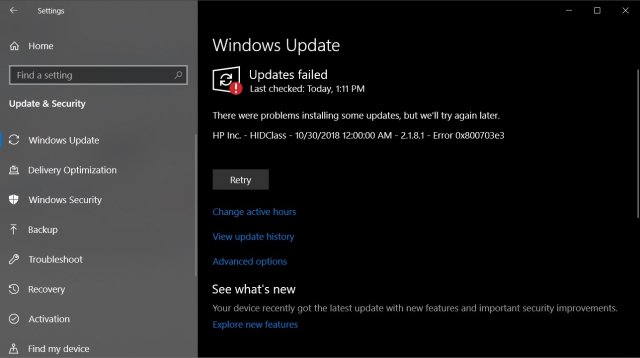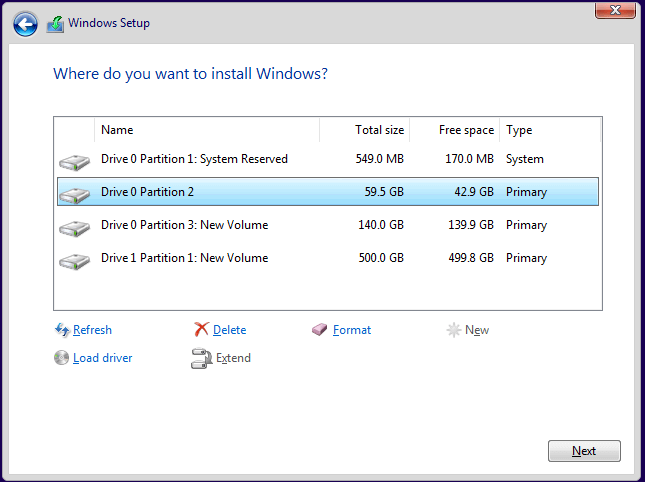Обновления Windows являются обычным явлением, и они вызваны различными типами взаимосвязанных факторов. Пользователи Windows 10 сообщили об одном таком коде ошибки, который в основном возникает при попытке обновить операционную систему. Этот код ошибки называется Windows Update Error 0x800703e3, который поставляется с Windows 10. Если вас беспокоит этот код ошибки и вы пытаетесь найти ее решение, этот пост может решить вашу проблему.
Код ошибки 0x800703E3 — Error_Operation_Aborted Операция ввода-вывода была прервана либо из-за выхода потока, либо из-за запроса приложения.
Чтобы исправить ошибку Центра обновления Windows 0x800703e3, следуйте приведенным ниже советам:
- Запустите средство устранения неполадок Центра обновления Windows
- Сбросить компоненты Центра обновления Windows вручную
- Установите обновление Windows вручную.
Давайте теперь рассмотрим их подробно, но перед этим обязательно сначала создайте точку восстановления.
1]Запустите средство устранения неполадок Центра обновления Windows.
Запустите средство устранения неполадок Центра обновления Windows и следуйте инструкциям на экране. Запустится средство устранения неполадок и попытается определить, существуют ли какие-либо проблемы, препятствующие загрузке и установке обновлений Windows на ваш компьютер.
Он очистит временные файлы, связанные с Центром обновления Windows, очистит содержимое папки SoftwareDistribution, проверит состояние служб, связанных с Центром обновления Windows, восстановит и сбросит компоненты Центра обновления Windows, проверит наличие ожидающих обновлений и многое другое.
Посмотрите, помогло ли это. Если это не так, сбросьте компоненты вручную и посмотрите.
2]Сбросить компоненты Центра обновления Windows вручную
Иногда вы можете столкнуться с такой проблемой из-за повреждения системных файлов. Итак, если вы все еще сталкиваетесь с проблемой после установки обновлений Windows вручную, сбросьте компоненты Windows, следуя приведенным ниже инструкциям:
Чтобы начать работу, сначала откройте командную строку с повышенными привилегиями.
Теперь введите следующие команды и нажимайте Enter после ввода каждой команды, чтобы остановить запуск Центра обновления Windows и других соответствующих служб.
чистые стоповые биты net stop wuauserv net stop appidsvc net stop cryptsvc
Теперь удалите все файлы qmgr * .dat с вашего устройства. Для этого введите в командной строке приведенный ниже текстовый код и нажмите клавишу Enter, чтобы запустить его.
Del «% ALLUSERSPROFILE% Application Data Microsoft Network Downloader qmgr * .dat»
В это время система может запросить ваше подтверждение, введите Y, чтобы подтвердить его.
Затем вам нужно переименовать папки SoftwareDistribution и catroot2. Итак, введите следующую команду в окне командной строки и нажмите Enter после ввода указанной ниже команды.
Ren% systemroot% SoftwareDistribution SoftwareDistribution.bak Ren% systemroot% system32 catroot2 catroot2.bak
Чтобы сбросить службу BITS и службу Центра обновления Windows до дескриптора безопасности по умолчанию, введите следующие команды в окне командной строки с повышенными привилегиями. Кроме того, нажимайте Enter после каждой команды, чтобы выполнить их:
sc.exe sdset биты D: (A ;; CCLCSWRPWPDTLOCRRC ;;; SY) (A ;; CCDCLCSWRPWPDTLOCRSDRCWDWO ;;; BA) (A ;; CCLCSWLOCRRC ;;; AU) (A ;; CCLCSWRPRC.exe; sdset wuauserv D: (A ;; CCLCSWRPWPDTLOCRRC ;;; SY) (A ;; CCDCLCSWRPWPDTLOCRSDRCWDWO ;;; BA) (A ;; CCLCSWLOCRRC ;;;; AU) (A ;; CCLCSWRPRCWPDTLOC
После этого выполните следующую команду, чтобы перейти в каталог System32:
cd / d% windir% system32
На этом этапе вам необходимо повторно зарегистрировать файлы BITS (фоновые интеллектуальные службы передачи) и файлы DLL, связанные с Центром обновления Windows. Для этого введите следующие команды одну за другой и нажимайте Enter после каждой команды:
regsvr32.exe atl.dll regsvr32.exe urlmon.dll regsvr32.exe mshtml.dll regsvr32.exe shdocvw.dll regsvr32.exe browseui.dll regsvr32.exe jscript.dll regsvr32.exe vbscript.dll regsvr32.exe scrrun.dll regsvr32. exe msxml.dll regsvr32.exe msxml3.dll regsvr32.exe msxml6.dll regsvr32.exe actxprxy.dll regsvr32.exe softpub.dll regsvr32.exe wintrust.dll regsvr32.exe dssenh.dll regsvr32.exe rsaenh.dll regsvr32.exe gpkcsp .dll regsvr32.exe sccbase.dll regsvr32.exe slbcsp.dll regsvr32.exe cryptdlg.dll regsvr32.exe oleaut32.dll regsvr32.exe ole32.dll regsvr32.exe shell32.dll regsvr32.exe initpki.dll regsvr32.exe wuapi.dll regsvr32.exe wuaueng.dll regsvr32.exe wuaueng1.dll regsvr32.exe wucltui.dll regsvr32.exe wups.dll regsvr32.exe wups2.dll regsvr32.exe wuweb.dll regsvr32.exe qmgr.dll regsvr32.exe qmgrprxy.dll regsvr32. exe wucltux.dll regsvr32.exe muweb.dll regsvr32.exe wuwebv.dll
После успешной перерегистрации файлов BITS и DLL-файла, связанного с Центром обновления Windows, необходимо сбросить настройки сети.
Итак, введите приведенную ниже командную строку и нажимайте ввод после каждой.
netsh winsock сбросить netsh winsock сбросить прокси
Теперь перезапустите остановленные службы, такие как фоновая интеллектуальная служба передачи, Центр обновления Windows и криптографические службы.
Поэтому введите приведенный ниже текстовый код в окне командной строки и нажимайте ввод после каждой команды.
чистые стартовые биты net start wuauserv net start appidsvc net start cryptsvc Exit
Здесь команда Exit автоматически закроет окно после выполнения других команд.
После правильного выполнения вышеуказанной процедуры перезагрузите компьютер, чтобы сохранить внесенные изменения.
Если вы все еще сталкиваетесь с тем же кодом ошибки даже после сброса компонентов Windows, перейдите к следующему способу ниже.
СОВЕТ: Вы также можете использовать инструмент сброса компонентов Центра обновления Windows.
3]Установить обновление Windows вручную
Иногда этот тип кода ошибки возникает из-за временной проблемы с серверами Центра обновления Windows. Чтобы избежать такой проблемы, проверьте, не удалось ли загрузить какое-либо обновление. Следуйте приведенным ниже инструкциям, чтобы загрузить и установить обновления вручную.
Прежде всего, откройте настройки Windows, используя Win + I Сочетание клавиш.
Затем выберите Обновление и безопасность> Обновления Windows.
Теперь перейдите на правую панель и нажмите Просмотреть историю обновлений.
На следующей странице показан список обновлений, успешно установленных на ваш компьютер, хотя некоторые из них могут быть не установлены.
Запишите номер базы знаний, упомянутый для обновления Windows, которое недавно не удалось, а затем перейдите на страницу каталога Центра обновления Майкрософт.
На следующем экране введите номер базы знаний в поле поиска и нажмите клавишу ВВОД, чтобы найти результат.
Из списка результатов поиска загрузите соответствующую версию своей Windows.
После загрузки дважды щелкните загруженные обновления и установите их.
Теперь перезагрузите компьютер и проверьте, поможет ли этот метод решить проблему.
Надеюсь, вам удалось исправить ошибку Центра обновления Windows.
.
Некоторые пользователи Windows 10 время от времени жалуются на появлении ошибки 0x800703e3. Возникает данная ошибка при обновлении ОС Windows 10 либо при взаимодействии с какими-то службами системы, например, при запуске приложения «Camera» или при подключении принтера к сети. Ошибка 0x800703e3 наиболее часто встречается на Windows 10, тем не менее ее появления были также замечены на Windows 7 и Windows 8.1.
Содержание
- Что вызывает ошибку 0x800703e3?
- Решение ошибки 0x800703e3
- Метод №1 Переустановка драйвера камеры
- Метод №2 Сброс компонентов Центра обновления
- Метод №3 Установка обновления вручную
- Метод №4 Возврат компьютера в исходное состояние
Что вызывает ошибку 0x800703e3?
- Проблемы с драйвером для камеры. В некоторых случаях подобные ошибки при использовании камеры могут происходить по вине драйвера, не совместимого с системой, в которую он был ранее установлен пользователем. Ситуацию можно разрешить элементарной переустановкой проблемного драйвера.
- Центр обновления Windows не доступен. В редких случаях сервер Центра обновления Windows может быть недоступен для пользователя, вследствие чего обновление системы становится невозможным. Если вы не хотите ждать решения неполадки на стороне Майкрософт, то можете прибегнуть к ручной установке нужного обновления.
- Баг в работе Центра обновления Windows. Иногда код 0x800703e3 может сигнализировать о некорректной работе Центра обновления. Такая проблема решается с помощью сброса компонентов Центра обновления Windows.
- Повреждение системных файлов. Ну и нельзя забывать о банальном повреждении системных файлов Windows. Тут на выручку пользователям идет возвращение компьютера в исходное состояние. Простая и эффективная процедура.
Решение ошибки 0x800703e3
Метод №1 Переустановка драйвера камеры
Наткнулись на ошибку 0x800703e3 при использовании камеры? Тогда дело наверняка заключается в некорректно работающем драйвере для этого устройства. Попробуйте переустановить драйвер для своей камеры и посмотрите, исправит ли это ошибку. Для переустановки драйвера сделайте следующее:
- нажмите Windows+S на клавиатуре;
- пропишите в поисковой строке «Диспетчер устройств» и выберите найденный результат;
- найдите раздел «Устройства обработки изображений» и раскройте его;
- нажмите ПКМ на свою камеру и выберите «Удалить устройство»;
- закройте Диспетчер устройств и перезагрузите компьютер.
По входу в Windows недостающий драйвер для камеру будет автоматически установлен в систему. При удачной установке драйвера вы увидите соответствующее сообщение в панели задач, возле часов.
Метод №2 Сброс компонентов Центра обновления
Как правило, мы бы показывали вам, как сбросить каждый компонент Центра обновления вручную с помощью Командной строки. Тем не менее сегодня мы с вами будем создавать так называемый «батник», который в автоматическом режиме сделает все за вас.
Итак, создайте у себя на компьютере самый обычный текстовый файл. Неважно где — просто создайте. Далее откройте его посредством Блокнота и вставьте в него следующие строки:
@echo off
::Сброс центра обновлений
::GamesQA.ru:: Checking and Stopping the Windows Update services
set b=0:bits
set /a b=%b%+1
if %b% equ 3 (
goto end1
)net stop bits
echo Checking the bits service status.
sc query bits | findstr /I /C:”STOPPED”
if not %errorlevel%==0 (
goto bits
)
goto loop2:end1
cls
echo.
echo Cannot reset Windows Update since “Background Intelligent Transfer Service” (bits) service failed to stop.
echo.
pause
goto Start:loop2
set w=0:wuauserv
set /a w=%w%+1
if %w% equ 3 (
goto end2
)
net stop wuauserv
echo Checking the wuauserv service status.
sc query wuauserv | findstr /I /C:”STOPPED”
if not %errorlevel%==0 (
goto wuauserv
)
goto loop3:end2
cls
echo.
echo Cannot reset Windows Update since “Windows Update” (wuauserv) service failed to stop.
echo.
pause
goto Start:loop3
set app=0
:appidsvc
set /a app=%app%+1
if %app% equ 3 (
goto end3
)
net stop appidsvc
echo Checking the appidsvc service status.
sc query appidsvc | findstr /I /C:”STOPPED”
if not %errorlevel%==0 (
goto appidsvc
)
goto loop4:end3
cls
echo.
echo Cannot reset Windows Update since “Application Identity” (appidsvc) service failed to stop.
echo.
pause
goto Start:loop4
set c=0:cryptsvc
set /a c=%c%+1
if %c% equ 3 (
goto end4
)
net stop cryptsvc
echo Checking the cryptsvc service status.
sc query cryptsvc | findstr /I /C:”STOPPED”
if not %errorlevel%==0 (
goto cryptsvc
)
goto Reset:end4
cls
echo.
echo Cannot reset Windows Update since “Cryptographic Services” (cryptsvc) service failed to stop.
echo.
pause
goto Start:Reset
Ipconfig /flushdns
del /s /q /f “%ALLUSERSPROFILE%Application DataMicrosoftNetworkDownloaderqmgr*.dat”
del /s /q /f “%ALLUSERSPROFILE%MicrosoftNetworkDownloaderqmgr*.dat”
del /s /q /f “%SYSTEMROOT%LogsWindowsUpdate*”if exist “%SYSTEMROOT%winsxspending.xml.bak” del /s /q /f “%SYSTEMROOT%winsxspending.xml.bak”
if exist “%SYSTEMROOT%winsxspending.xml” (
takeown /f “%SYSTEMROOT%winsxspending.xml”
attrib -r -s -h /s /d “%SYSTEMROOT%winsxspending.xml”
ren “%SYSTEMROOT%winsxspending.xml” pending.xml.bak
)if exist “%SYSTEMROOT%SoftwareDistribution.bak” rmdir /s /q “%SYSTEMROOT%SoftwareDistribution.bak”
if exist “%SYSTEMROOT%SoftwareDistribution” (
attrib -r -s -h /s /d “%SYSTEMROOT%SoftwareDistribution”
ren “%SYSTEMROOT%SoftwareDistribution” SoftwareDistribution.bak
)if exist “%SYSTEMROOT%system32Catroot2.bak” rmdir /s /q “%SYSTEMROOT%system32Catroot2.bak”
if exist “%SYSTEMROOT%system32Catroot2” (
attrib -r -s -h /s /d “%SYSTEMROOT%system32Catroot2”
ren “%SYSTEMROOT%system32Catroot2” Catroot2.bak
):: Reset Windows Update policies
reg delete “HKCUSOFTWAREPoliciesMicrosoftWindowsWindowsUpdate” /f
reg delete “HKCUSOFTWAREMicrosoftWindowsCurrentVersionPoliciesWindowsUpdate” /f
reg delete “HKLMSOFTWAREPoliciesMicrosoftWindowsWindowsUpdate” /f
reg delete “HKLMSOFTWAREMicrosoftWindowsCurrentVersionPoliciesWindowsUpdate” /f
gpupdate /force:: Reset the BITS service and the Windows Update service to the default security descriptor
sc.exe sdset bits D:(A;;CCLCSWRPWPDTLOCRRC;;;SY)(A;;CCDCLCSWRPWPDTLOCRSDRCWDWO;;;BA)(A;;CCLCSWLOCRRC;;;AU)(A;;CCLCSWRPWPDTLOCRRC;;;PU)sc.exe sdset wuauserv D:(A;;CCLCSWRPWPDTLOCRRC;;;SY)(A;;CCDCLCSWRPWPDTLOCRSDRCWDWO;;;BA)(A;;CCLCSWLOCRRC;;;AU)(A;;CCLCSWRPWPDTLOCRRC;;;PU)
:: Reregister the BITS files and the Windows Update files
cd /d %windir%system32
regsvr32.exe /s atl.dll
regsvr32.exe /s urlmon.dll
regsvr32.exe /s mshtml.dll
regsvr32.exe /s shdocvw.dll
regsvr32.exe /s browseui.dll
regsvr32.exe /s jscript.dll
regsvr32.exe /s vbscript.dll
regsvr32.exe /s scrrun.dll
regsvr32.exe /s msxml.dll
regsvr32.exe /s msxml3.dll
regsvr32.exe /s msxml6.dll
regsvr32.exe /s actxprxy.dll
regsvr32.exe /s softpub.dll
regsvr32.exe /s wintrust.dll
regsvr32.exe /s dssenh.dll
regsvr32.exe /s rsaenh.dll
regsvr32.exe /s gpkcsp.dll
regsvr32.exe /s sccbase.dll
regsvr32.exe /s slbcsp.dll
regsvr32.exe /s cryptdlg.dll
regsvr32.exe /s oleaut32.dll
regsvr32.exe /s ole32.dll
regsvr32.exe /s shell32.dll
regsvr32.exe /s initpki.dll
regsvr32.exe /s wuapi.dll
regsvr32.exe /s wuaueng.dll
regsvr32.exe /s wuaueng1.dll
regsvr32.exe /s wucltui.dll
regsvr32.exe /s wups.dll
regsvr32.exe /s wups2.dll
regsvr32.exe /s wuweb.dll
regsvr32.exe /s qmgr.dll
regsvr32.exe /s qmgrprxy.dll
regsvr32.exe /s wucltux.dll
regsvr32.exe /s muweb.dll
regsvr32.exe /s wuwebv.dll
regsvr32.exe /s wudriver.dll
netsh winsock reset
netsh winsock reset proxy
:: Set the startup type as automatic
sc config wuauserv start= auto
sc config bits start= auto
sc config DcomLaunch start= auto:Start
net start bits
net start wuauserv
net start appidsvc
net start cryptsvc
Вставив все указанные выше строки, сохраните изменения в текстовом файле, после чего измените его расширение с .txt на .bat. Подтвердите свои намерения, когда перед вами появится новое диалоговое окошко. Теперь дважды кликните на созданный «батник» и дождитесь окончания процесса сброса компонентов Центра обновления Windows.
Попытайтесь обновить Windows еще раз и посмотрите, была ли устранена ошибка 0x800703e3.
Метод №3 Установка обновления вручную
Устали бороться с Центром обновления? Давайте тогда просто установим проблемное обновление своими силами — и никакая ошибка 0x800703e3 не будет вас больше донимать. Перейдите по этой ссылке в Каталог Центра обновления Майкрософт.
Впишите в поисковую строку номер обновления и нажмите «Найти». Найдите в списке нужное вам обновление и загрузите его, после чего дважды кликните на установщик ЛКМ, чтобы начать установку обновления. Следуйте инструкциям на экране и у вас все получится. Ошибка 0x800703e3 в таком случае не возникнет.
Метод №4 Возврат компьютера в исходное состояние
Ничего не помогло? Что же, давайте тогда попробуем вернуть ваш компьютер в исходное состояние или, проще говоря, переустановим вашу Windows. После выполнение подобной процедуры все неполадки во время обновления ОС Windows должны исчезнуть.
Откройте Параметры системы и перейдите в раздел «Обновление и безопасность». Далее перейдите в подраздел «Восстановление». Кликните на кнопку «Начать» (она там одна такая). Перед вами предстанет выбор действий — выберите опцию «Сохранить мои файлы».
Только учтите, что возврат компьютера в исходное состояние подразумевает удаление абсолютно всех приложений. В системе останутся лишь ваши личные данные. Идите на такой шаг только в крайнем случае или заранее бэкапте важные файлы для их восстановления.
Так или иначе после такой своеобразной переустановки Windows ошибка 0x800703e3 точно будет устранена.
Skip to content
На чтение 2 мин. Просмотров 271 Опубликовано 03.09.2019
Если вы пытаетесь установить последние обновления HP на свой компьютер с Windows 10, но код ошибки 0x800703e3 продолжает появляться, вы попали в нужное место. В этом руководстве мы покажем, как можно быстро исправить ошибку 0x800703e3, чтобы вы могли установить последние обновления на свой компьютер.
Решение исправить ошибку 0x800703e3
- Прежде всего, вам необходимо загрузить беспроводную кнопку HP. Самый быстрый и безопасный способ – просто загрузить его из каталога Центра обновления Майкрософт.
-
Далее вам нужно найти драйвер, подходящий для вашей версии Windows 10. Например, если вы используете Windows 10 v1803, нажмите CRTL + F и введите 1803 , чтобы быстро определить соответствующий драйвер. Как вы можете видеть на скриншоте ниже, драйвер для Windows 10 v1803 является третьим.
-
Нажмите кнопку «Загрузить» и дождитесь загрузки драйвера на вашем компьютере.
- Теперь нажмите на файл такси, чтобы открыть его.
-
Вы увидите, что папка содержит три файла. Это заархивированные файлы, и вам нужно сначала извлечь их.
-
Теперь вам нужно щелкнуть правой кнопкой мыши по файлу WirelessButtonDriver inf.file. Это файл информации о настройке. На экране должно появиться небольшое всплывающее окно, предлагающее установить драйвер беспроводной кнопки.
- Сделайте это, нажмите Установить. Если на экране появляется окно безопасности, просто подтвердите свой выбор, чтобы завершить процесс установки.
- После этого перейдите в Центр обновления Windows. Проверьте наличие обновлений еще раз, и теперь вы сможете установить последние обновления драйверов HP в обычном режиме.
Вот и все, этот быстрый обходной путь должен сработать. Если вы нашли другие решения, чтобы исправить ошибку 0x800703e3, не стесняйтесь перечислять шаги, чтобы следовать в комментариях ниже.
Обновлено 2023 января: перестаньте получать сообщения об ошибках и замедлите работу вашей системы с помощью нашего инструмента оптимизации. Получить сейчас в эту ссылку
- Скачайте и установите инструмент для ремонта здесь.
- Пусть он просканирует ваш компьютер.
- Затем инструмент почини свой компьютер.
Похоже, что HP снова начала переносить драйвер HIDClass на свои устройства, но по разным причинам он не может быть установлен в Windows 10. Различные отчеты показывают, что драйвер HP HIDClass не может быть установлен в Windows 10 с ошибкой 0x800703e3 и что « попробуйте еще раз »ничего не делает.
С текущей точки зрения, эта проблема возникает не только на устройствах HP с обновлением за октябрь 2018 г., но и на ПК с обновлением от апреля 2018 г. (версия 1803) или, возможно, старше. Похоже, что это затронуло только часть потребителей, и все, похоже, связано с конфликтом с драйверами HP.
Если у вас есть эта проблема, есть обходной путь, который, кажется, работает для нас и многих других пользователей. Обратите внимание, что это не является официальным решением. Вы пользуетесь этим руководством на свой страх и риск.
Как исправить ошибку Windows Update 0x800703e3:
Сброс службы Windows Update вручную
Откройте административную командную строку и введите следующие команды по одной, а затем нажмите клавишу Enter.
net stop wuauserv
net stop cryptSvc
чистые стоповые бит
net stop msiserver
Ren C: Windows SoftwareDistribution SoftwareDistribution.old
Ren C: Windows System32 catroot2 Catroot2.old
net start wuauserv
net start cryptSvc
чистые стартовые биты
net start msiserver
Ручная замена драйвера камеры
Если вы испытываете это проблема при доступе к вашей камере приложение или пытается обновить драйвер, у вас, вероятно, проблемы с драйвером. В этом случае вы сможете решить проблему, обновив драйвер веб-камеры совместимым универсальным эквивалентом.
Несколько пользователей Windows, которые также столкнулись с этой проблемой, подтвердили, что эта процедура, наконец, позволила им обновить драйвер камеры или запустить приложение, не обнаружив код ошибки 0x800703e3. Оказывается, что универсальный драйвер гораздо стабильнее и не вызывает таких же проблем.
Обновление за январь 2023 года:
Теперь вы можете предотвратить проблемы с ПК с помощью этого инструмента, например, защитить вас от потери файлов и вредоносных программ. Кроме того, это отличный способ оптимизировать ваш компьютер для достижения максимальной производительности. Программа с легкостью исправляет типичные ошибки, которые могут возникнуть в системах Windows — нет необходимости часами искать и устранять неполадки, если у вас под рукой есть идеальное решение:
- Шаг 1: Скачать PC Repair & Optimizer Tool (Windows 10, 8, 7, XP, Vista — Microsoft Gold Certified).
- Шаг 2: Нажмите «Начать сканирование”, Чтобы найти проблемы реестра Windows, которые могут вызывать проблемы с ПК.
- Шаг 3: Нажмите «Починить все», Чтобы исправить все проблемы.
Вот краткое руководство о том, как вручную обновить драйвер камеры, заменив его общим эквивалентом через диспетчер устройств:
- Нажмите Windows + R, чтобы открыть диалоговое окно «Выполнить». Затем введите devmgmt.msc в текстовое поле и нажмите Enter, чтобы открыть диспетчер устройств.
- В диспетчере устройств прокрутите список установленных устройств и раскройте раскрывающееся меню «Устройства обработки изображений». Затем щелкните правой кнопкой мыши веб-камеру и выберите «Обновить драйвер» во всплывающем меню.
- Когда вы находитесь на первом экране, нажмите «Поиск драйвера» на моем компьютере.
- Когда будет предложено выбрать местоположение для драйвера, который вы хотите установить, нажмите «Разрешить выбор» из списка драйверов устройств на моем компьютере.
- На следующем экране установите флажок «Показать совместимое оборудование», затем выберите видеоустройство USB в списке доступных драйверов. Когда правильный драйвер выбран, нажмите Далее.
- После завершения установки перезагрузите компьютер и убедитесь, что проблема решена при следующем запуске компьютера.
Загрузите беспроводную кнопку и драйвер HP
- Сначала вы должны загрузить кнопку HP Wireless. Самый быстрый и безопасный способ — просто загрузить его из каталога Центра обновления Майкрософт.
- Затем вы должны найти правильный драйвер для вашей версии Windows 10. Например, если вы используете Windows 10 v1803, нажмите CRTL + F и введите 1803, чтобы быстро определить соответствующий драйвер.
- Как вы можете видеть на следующем скриншоте, драйвер для Windows 10 v1803 является третьим.
- Нажмите на кнопку «Скачать», подождите, пока драйвер загрузит файл на ваш компьютер, затем нажмите на файл салона, чтобы открыть его.
- Вы увидите, что папка содержит три файла. Это архивные файлы, которые вы должны сначала извлечь.
- Теперь щелкните правой кнопкой мыши по файлу WirelessButtonDriver inf.file. Это файл с информацией об установке. На экране должно появиться небольшое всплывающее окно с просьбой установить драйвер беспроводной кнопки.
- Если это так, нажмите «Установить». Когда на экране появится окно безопасности, просто подтвердите свой выбор, чтобы завершить процесс установки.
https://h30434.www3.hp.com/t5/Notebook-Operating-System-and-Recovery/Updating-Error-0x800703e3/td-p/6978033
Совет экспертов: Этот инструмент восстановления сканирует репозитории и заменяет поврежденные или отсутствующие файлы, если ни один из этих методов не сработал. Это хорошо работает в большинстве случаев, когда проблема связана с повреждением системы. Этот инструмент также оптимизирует вашу систему, чтобы максимизировать производительность. Его можно скачать по Щелчок Здесь
CCNA, веб-разработчик, ПК для устранения неполадок
Я компьютерный энтузиаст и практикующий ИТ-специалист. У меня за плечами многолетний опыт работы в области компьютерного программирования, устранения неисправностей и ремонта оборудования. Я специализируюсь на веб-разработке и дизайне баз данных. У меня также есть сертификат CCNA для проектирования сетей и устранения неполадок.
Сообщение Просмотров: 128
Код ошибки 0x800703e3, что это?
Код ошибки 0x800703e3 — это ошибка, которая возникает в Windows 10, а также во многих предыдущих версиях операционной системы Windows, начиная с Windows 7. Это ошибка, связанная с рядом различных причин, и, следовательно, Есть много разных способов исправить ошибку.
Общие симптомы включают в себя:
- Программы работают медленно или блокируются
- Компьютер зависает или собирается на синий экран
- Сообщение об ошибке
В большинстве случаев пользователи испытывают код ошибки 0x800703e3 при попытке установить новое программное обеспечение или обновить свои программы и операционные системы на своем компьютере с Windows. Код ошибки 0x800703e3 довольно просто исправить, и многие из используемых методов не требуют дополнительных навыков работы с компьютером или знаний. Однако, если у вас возникнут какие-либо трудности с выполнением описанных ниже действий на вашем устройстве, рекомендуется обратиться к квалифицированному специалисту по ремонту компьютеров, который поможет вам.
Решения
 Причины ошибок
Причины ошибок
Существует несколько разных причин для кода ошибки 0x800703e3. Наиболее распространенные из них, с которыми сталкиваются пользователи Windows:
- Незавершенные установки, мешающие системным файлам
- Устаревшая операционная система или программы
- Обновления оставались незавершенными в течение длительного времени
- Ручная отмена процесса установки
- Вредоносные программы или вирусы
- Поврежденные файлы в операционной системе
- Избыточность в установках программы на устройстве
Дополнительная информация и ручной ремонт
Поскольку существует много разных вещей, которые могут привести к появлению кода ошибки 0x800703e3 на вашем устройстве Windows, существует множество методов, которые можно использовать для устранения ошибки. Хотя многие из них легко выполнить для основных пользователей, некоторые из перечисленных ниже методов требуют знакомства с передовыми вычислительными методами. Если у вас возникли проблемы с использованием описанных ниже способов, обратитесь к квалифицированному специалисту по ремонту Windows.
Вот основные способы устранения ошибки с кодом 0x800703e3:
Метод первый: обновите драйверы и реестры вашего устройства
Лучше всего начать с разрешения кода ошибки 0x800703e3, чтобы открыть настройки драйверов и проверить, нужны ли какие-либо обновления. После обновления драйверов важно перезагрузить компьютер, чтобы изменения вступили в силу.
Во-вторых, вы также можете запустить инструмент восстановления реестра Windows, чтобы увидеть, есть ли какие-либо системные файлы в вашей библиотеке, которые могут быть исправлены, удалены или добавлены автоматически мастером восстановления. Опять же, важно, чтобы вы перезагрузили компьютер после того, как инструмент завершил процесс сканирования и восстановления, чтобы все необходимые изменения стали полностью активными и распознанными системой.
Метод второй: проверьте наличие обновлений системы и программы
Если с момента последнего обновления программного обеспечения и операционной системы прошло некоторое время, откройте настройки для обновлений системы. Всегда перезагружайте компьютер после завершения обновления системы, чтобы изменения вступили в силу.
Помните, что важно регулярно обновлять как вашу операционную систему Windows, так и ваши программы, чтобы не было отложенных обновлений, которые необходимо завершить. Это может помочь поддерживать ваш компьютер в оптимальном состоянии и исключить будущие ошибки во время установки и стандартной работы вашего компьютера.
Метод третий: восстановить вашу систему
В некоторых случаях лучший способ устранения ошибки с кодом 0x800703e3 — это переустановить операционную систему Windows на вашем компьютере. Если основной причиной ошибки является отсутствие или повреждение системного файла, это лучший способ быстро и эффективно решить проблему. Прежде чем пытаться переустановить Windows, работающую на вашем компьютере, убедитесь, что все ваши программы и информация были зарезервированы безопасным образом, чтобы вы могли восстановить эти элементы после завершения установки.
Метод четвертый: удалить недавно добавленные программы
Если вы только начали испытывать ошибку после установки новой программы, попробуйте удалить новую программу с вашего компьютера, используя процесс «удаления», а затем перезагрузите компьютер.
Если у вас возникли трудности с выполнением указанных выше методов самостоятельно или если проблема не была полностью решена с помощью этих методов, обратитесь к сертифицированному специалисту по Windows, который может помочь вам решить имеющиеся проблемы и настроить ваш компьютер и снова работает
Метод пятый: использование автоматизированного инструмента
Если вы хотите всегда иметь в своем распоряжении утилиту для исправления этих Windows 10 и других связанных с ними проблем, когда они возникают, Загрузить и установить мощный автоматизированный инструмент.
Расширенный ремонт системы Pro
Автоматизированное решение для ремонта ПК в один клик
С Advanced System Repair Pro вы можете легко
Замените поврежденные файлы
Восстановить производительность
Удалить вредоносные программы
СКАЧАТЬ
Advanced System Repair Pro совместим со всеми версиями Microsoft Windows, включая Windows 11.
Поделиться этой статьей:
Вас также может заинтересовать

Пакеты только тогда, когда они вам нужны
Установка пакетов используется Swupd, инструментом управления пакетами Clear Linux *. Он прост в использовании и довольно прост.
- «bundle-list» для отображения того, что установлено
- «bundle-info» для получения подробной информации об установленных пакетах (например, о принадлежащих файлах через флаг «—files»)
- «поиск» для поиска в репозитории
- «bundle-add» для установки
- «bundle-remove» для удаления
Единственная проблема здесь — это сами пакеты. Чистый Linux * задумывался как дистрибутив для разработчиков, сосредоточенный в основном на затратах на качественную разработку. По словам Intel: «ОС Linux, созданная для разработчиков Linux», поэтому некоторые вещи будут опущены. Как ни странно, некоторые вещи, такие как FFmpeg, которые, если вы хотите иметь и запускать несколько видеороликов на YouTube во время работы, должны будут завершить вручную самостоятельно.
Понятная модульная философия Linux *
Все в Clear Linux* основано на модульном подходе. Файла /etc/fstab нет, каталог /boot абсолютно пуст. Каждый монтируемый раздел активируется как «монтируемая единица» systemd. Intel пожинает плоды модульной философии systemd, в которой все является единым целым. Если вы разбираетесь в systemd, задачи настройки среднего уровня должны быть простыми. Любая расширенная конфигурация, вероятно, требует глубоких знаний systemd.
Чистая производительность Linux *
Как указывалось ранее, это дистрибутив Intel, оптимизированный для оборудования Intel, что означает, что Intel, как разработчик, имеет в своем распоряжении все возможные инструменты для максимального использования оборудования, и это видно. Дистр почти в два раза опережает другие по скоростным характеристикам. Поэтому, если вы ищете дистрибутив, который обеспечит вам скорость и предназначен для разработчиков, Clear Linux* для вас.
Заключение
Clear Linux* — действительно интересный дистрибутив, и, учитывая, как Intel добавляет новые программные пакеты на свой официальный веб-сайт, у него может быть светлое будущее. Но, как всегда, судите сами и посмотрите, соответствует ли он вашим потребностям. Получите его по адресу: https://clearlinux.org/
Узнать больше
Что такое ошибка во время выполнения 339?
Ошибка выполнения 339 — это распространенный формат кода ошибки, который появляется, когда компьютер перегружается слишком большим объемом данных. Однако в некоторых случаях это может произойти из-за отсутствия ключей реестра, файлов DLL или во время установки. Это может привести к внезапному закрытию некоторых программ, а также к повреждению файлов в системе.
Решения
Загрузка доступна для полного восстановления Runtime Ошибка 339
 Причины ошибок
Причины ошибок
Этот код ошибки вызывает тревогу, так как является критическим признаком нестабильной системы, сопровождаемой неправильным обслуживанием компьютера. Потенциальные риски, связанные с ошибкой выполнения 339, включают в себя:
- Проблемы с запуском системы
- Низкая производительность ПК
- Отказ системы и сбой
- Повреждение системных файлов
Поэтому, чтобы избежать этих рисков и сбоя системы, рекомендуется немедленно исправить ошибку времени выполнения 339.
Дополнительная информация и ручной ремонт
Если у вас есть проблема Runtime Error 339 на вашем компьютере, вот отличный способ, как вы можете исправить это сразу:
Сканирование на вирусы
Неправильное обслуживание компьютера указывает на то, что ваша система может быть подвержена вирусам и вредоносным программам. Вирусы могут изменять Реестре и приведет к ошибке выполнения 339. Поэтому, во-первых, важно проверить компьютер на наличие вирусов.
Выявление программного обеспечения, вызывающего ошибки
Сканирование поможет вам определить программное обеспечение, которое вызывает эту ошибку на вашем ПК. Как только вы определите их, либо удалите их, либо обновите программу. Чтобы удалить программу, перейдите в Панель управления и нажмите «Добавить/удалить программу», если у вас Windows XP, если нет, то нажмите на пункт «Программы и компоненты». Теперь удалите программу из вашей системы.
Получите последнюю версию установщика и переустановите удаленную программу
Как только вы получите последнюю версию программы установки, запустите ее в своей системе, следуя инструкциям на экране. Установите программу. Существует также другой способ исправить ошибку выполнения 339, а именно загрузить инструмент Runtime Error.
Используйте профессиональный инструмент исправления ошибок во время выполнения
Чтобы исправить ошибку, вы также можете использовать профессиональный инструмент Runtime Error Fixer для сканирования на наличие вирусов на вашем компьютере. Это доступно для скачать бесплатно здесь. Загрузите инструмент и установите его на свой компьютер. Просто просканируйте свой компьютер после установки. Нажмите кнопку восстановления после завершения сканирования. Этот инструмент устраняет проблемы всего за несколько минут.
Узнать больше
0x800ccc92 — Что это?
0x800ccc92 — это ошибка Microsoft Outlook. Эта ошибка ограничивает вашу возможность успешно отправлять и получать электронные письма на адрес электронной почты Outlook. Эта ошибка очень похожа на коды ошибок 0x800cc90 и 0x800ccc91 Outlook. Сообщение об ошибке 0x800ccc92 часто отображается как:
«Получение сообщения об ошибке (0x800ccc92): ваш почтовый сервер отклонил ваш логин».
Это довольно распространенная ошибка, с которой сталкиваются многие пользователи Microsoft Outlook. Рекомендуется немедленно исправить эту ошибку, потому что помимо ограничения на отправку и получение электронных писем через Outlook, из-за этой ошибки данные в вашем Outlook также становятся недоступными и нечитаемыми, а иногда Outlook также начинает неожиданно зависать.
Причины ошибок
Некоторые из наиболее распространенных причин кода ошибки 0x800ccc92:
- PST файлы повреждены
- Неверные настройки конфигурации Outlook
- PST-файл пересекает фиксированный размер файла
- Сбой POP3 и протокола STMP в соединении с сервером базы данных
- Неправильная синхронизация между Outlook и сервером
- Использование неверного пароля или имени пользователя
- Вирусная инфекция
Дополнительная информация и ручной ремонт
Любая из вышеперечисленных причин может привести к отображению сообщения об ошибке 0x800ccc92. Если вы столкнулись с этой ошибкой Outlook, вам не нужно паниковать и звонить сетевому персоналу в ваш офис, чтобы исправить и устранить ошибку. На самом деле это очень легко исправить, и вы можете исправить это самостоятельно: Вот некоторые из лучших и простых способов устранить эту ошибку в кратчайшие сроки:
- Если сообщение об ошибке 0x0800ccc92 отображается как POP3: Invalid Password, то в этом случае рекомендуется перепроверить идентификатор и пароль вашей учетной записи Outlook. Иногда это сообщение об ошибке может появиться, если вы введете неправильный пароль или идентификатор. Поэтому лучший способ решить эту проблему — проверить, где вы пошли не так, а затем повторно ввести свой идентификатор и пароль правильно.
Если ошибка не связана с POP3 (Протокол почтового отделения) тогда вы можете попробовать другую альтернативу, чтобы решить эту проблему.
- Другой вариант — установить последний доступный пакет обновления для сервера Exchange. Это решение работает лучше всего, если проблема заключается в совместимости.
- Однако, когда ничего не работает, тогда желательно скачать инструмент для ремонта PST. Программа восстановления PST предназначена для сканирования, обнаружения, исправления и устранения ошибок Outlook, таких как 0x800ccc92. Программное обеспечение для восстановления PST создано с использованием специальных алгоритмов, которые помогают восстановить поврежденные файлы PST за секунды. Этот инструмент работает во всех операционных системах Windows, включая Windows 8, Windows 7, Windows Vista, Windows XP, Windows 2003 и Windows 2008.
- Все, что вам нужно сделать, это загрузить и установить это программное обеспечение в вашей системе.
- Как только вы загрузите его, запустите его на своем компьютере, чтобы обнаружить ошибки.
- Нажмите сканирование, чтобы начать
- Сканирование может занять около пары минут.
- После завершения нажмите на вкладку восстановления, чтобы исправить ошибки.
- Теперь снова перезапустите Outlook и попробуйте отправить электронные письма. Это решение, скорее всего, сработает, если вышеупомянутые решения не работают.
Узнать больше
Создание набора навыков может быть очень важной вещью, особенно в современном мире, и что может быть лучше, чем онлайн-курсы обучения. Вы не подвергаете себя пандемиям, оставаясь в безопасности в тепле своего дома, и большинство курсов бесплатны. Здесь представлены сайты, которые, как я считаю, помогут и могут помочь вам в изучении желаемого материала, каким бы он ни был. Сайты перечислены в произвольном порядке с описанием того, что каждый из них может предложить.
Coursera
https://www.coursera.org/

EDX
https://www.edx.org/

Udemy
https://www.udemy.com/

Элисон
https://alison.com/

Udacity
https://www.udacity.com/

Codecademy
https://www.codecademy.com/

Академическая Земля
https://academicearth.org/

Khan Academy
https://www.khanacademy.org/

Заключение
Я надеюсь, что я помог вам каким-то образом расширить свой набор навыков и узнать что-то новое с помощью предоставленных источников, и я надеюсь увидеть вас снова на errortools.com
Узнать больше
Что такое ошибка C00D1199?
Это типичный код ошибки проигрывателя Windows Media. Window Media Player, разработанный Microsoft, представляет собой медиаплеер и приложение медиатеки, которое используется для воспроизведения аудио и видео на компьютере. Ошибка C00D1199 появляется, когда проигрыватель Windows Media не может воспроизвести запрошенный вами файл. Код ошибки отображается в следующем формате:
C00D1199: невозможно воспроизвести файл
Решения
 Причины ошибок
Причины ошибок
Вы можете получить сообщение об ошибке C00D1199 на вашем компьютере по одной из следующих причин:
- Запрошенный вами тип файла не поддерживается проигрывателем Windows Media
- Тип файла не был сжат с помощью кодека, который не поддерживается проигрывателем
- Ваша звуковая карта или контроллер не настроены должным образом или устарели
- Повреждение реестра
Хорошая новость в том, что ошибка C00D1199 не является фатальной. Но если этот код ошибки генерируется из-за проблем с реестром, это может привести к серьезным проблемам. Поэтому желательно исправить это немедленно.
Дополнительная информация и ручной ремонт
Вот некоторые из лучших и простых самостоятельных способов устранения ошибки C00D1199 сразу.
Способ 1. Убедитесь, что тип файла поддерживается проигрывателем Windows Media.
Если он поддерживается, убедитесь, что кодек, используемый для сжатия файла, установлен в вашей системе. Сегодня используются сотни аудио- и видеокодеков, но наиболее популярными кодеками, используемыми в проигрывателе Windows Media, являются Windows Media Audio, Windows Media Video и MP3. Если эти кодеки не установлены на вашем компьютере, рекомендуется загрузить их из Интернета. Но убедитесь, что вы загружаете эти кодеки с надежного и надежного веб-сайта.
Способ 2 — проверьте настройки звуковой карты
Другой способ устранить ошибку C00D1199 — проверить Настройки звуковой карты. Убедитесь, что он настроен правильно. Неправильная конфигурация также может вызвать ошибку. Тем не менее, если он настроен правильно, но ошибка все еще сохраняется, рекомендуется изменить обновление драйвера. Для этого зайдите в Диспетчер устройств. Здесь используйте мастер обновления драйверов для обновления.
Способ 3 — проверьте реестр Windows
Реестр является важной частью ПК. В нем хранятся все действия, выполняемые на ПК, и все файлы, включая ненужные и важные файлы. Если ненужные файлы, такие как ненужные файлы, файлы cookie и неверные записи реестра, не удаляются из реестра часто, это может повредить его и создать коды ошибок, такие как C00D1199. Для очистки реестра и устранения ошибки рекомендуется скачать Restoro. Это удобный PC Fixer со встроенным очистителем реестра. Очиститель реестра стирает весь беспорядок из реестра и очищает его мгновенно. Он также восстанавливает поврежденные файлы и восстанавливает реестр.
Открыть чтобы загрузить Restoro и устранить ошибку C00D1199 на вашем компьютере.
Узнать больше
Все вредоносные программы вредны, и масштабы ущерба сильно различаются в зависимости от типа заражения. Некоторые варианты вредоносных программ изменяют настройки интернет-браузера, добавляя прокси-сервер или изменяя настройки DNS ПК. Когда это произойдет, вы не сможете посетить некоторые или все сайты и, следовательно, не сможете загрузить или установить необходимое программное обеспечение для обеспечения безопасности, чтобы очистить компьютер от вредоносных программ. Если вы читаете эту статью, скорее всего, вы столкнулись с вирусной инфекцией, которая не позволяет вам загрузить и/или установить программу Safebytes Anti-Malware на свой компьютер. Следуйте приведенным ниже инструкциям, чтобы удалить вредоносное ПО альтернативными методами.
Способ 1. Установите Anti-Malware в безопасном режиме с сетевым подключением
Если вредоносная программа настроена на автоматическую загрузку при запуске Microsoft Windows, переход в безопасный режим может заблокировать попытку. Поскольку в безопасном режиме запускаются только минимальные приложения и службы, редко возникают какие-либо причины для конфликтов. Чтобы удалить вредоносное ПО в безопасном режиме, вам потребуется сделать следующее.
- 1) Нажмите клавишу F8 непрерывно, как только ваш компьютер загрузится, однако до появления большого логотипа Windows или черного экрана с белыми текстами. Это вызовет меню дополнительных параметров загрузки.
- 2) Выберите Safe Mode with Networking с помощью клавиш со стрелками и нажмите Enter.
- 3) Когда вы перейдете в этот режим, у вас снова будет доступ к Интернету. Теперь используйте ваш веб-браузер нормально и скачать Safebytes Anti-Malware.
- 4) После установки выполните полную проверку и дайте программному обеспечению избавиться от обнаруженных угроз.
Метод 2: использование альтернативного интернет-браузера для загрузки антивирусного программного обеспечения
Вредоносный программный код может использовать уязвимости в конкретном веб-браузере и блокировать доступ ко всем сайтам антивирусного программного обеспечения. Если вы подозреваете, что ваш Internet Explorer был взломан компьютерным вредоносным ПО или иным образом скомпрометирован киберпреступниками, наиболее эффективный план действий — переключиться на альтернативный веб-браузер, такой как Chrome, Firefox или Safari, чтобы загрузить выбранную вами программу безопасности — Safebytes Anti. -Вредоносное ПО.
Скачать SafeBytes Anti-Malware для удаления вредоносных программ
Метод 3: установка и запуск защиты от вредоносных программ с USB-накопителя
Чтобы эффективно удалить вредоносное ПО, вы можете подойти к проблеме установки антивирусной программы на пораженный компьютер с другой стороны. Примите эти меры, чтобы использовать флэш-накопитель для исправления зараженного компьютера.
- 1) Используйте другой компьютер без вредоносных программ для загрузки Safebytes Anti-Malware.
- 2) Подключите флэш-накопитель к незараженному компьютеру.
- 3) Дважды щелкните исполняемый файл, чтобы открыть мастер установки.
- 4) Выберите букву диска USB в качестве места, когда мастер спросит вас, где именно вы хотите установить антивирус. Следуйте инструкциям по активации.
- 5) Теперь перенесите флешку на зараженный компьютер.
- 6) Дважды щелкните по файлу EXE антивирусной программы на USB-накопителе.
- 7) Нажмите кнопку «Сканировать сейчас», чтобы начать сканирование на наличие вредоносных программ.
Если ни один другой метод загрузки и установки антивирусного программного обеспечения не работает, у вас нет другого выхода, кроме как прибегнуть к последнему средству: полной переустановке Windows, единственному подходу, который, как известно, имеет 100% -ный успех при удалении вируса.
Узнать больше
Если вы столкнулись с ошибкой «Windows не удается найти образ системы на этом компьютере» при попытке восстановить образ системы, читайте дальше, так как этот пост поможет вам решить эту проблему. Образ системы — это, по сути, резервная копия всех ваших данных в системе. Например, это может быть резервная копия данных вашего жесткого диска или всего жесткого диска, или одного из томов. Это действительно полезно в некоторых случаях, например, когда вы не можете вернуться в свою систему по какой-либо причине или когда ваша система повреждена. В таких случаях вы можете использовать эту функцию и продолжить работу в целости и сохранности. Однако не все идет так, как ожидалось, например, когда вы создаете системный образ диска или используете эту резервную копию для восстановления данных, и вы внезапно сталкиваетесь с ошибкой «Windows не удается найти образ системы на этом компьютере». Такая ошибка возникает по ряду причин, но не беспокойтесь о том, что ваши данные в безопасности, и вы можете легко исправить эту ошибку. Эта ошибка, скорее всего, вызвана изменением имени папки «WindowsImageBackup». Переименование этой папки, безусловно, будет проблемой, поскольку именно в ней хранятся все ваши данные. Помимо переименования папки WindowsImageBackup, переименование вложенных папок также может вызвать эту ошибку, что означает, что переименование вложенных папок в папке WindowsImageBackup может вызвать ошибку. Чтобы исправить эту ошибку, вот несколько советов, которые могут помочь:
Вариант 1. Попробуйте поместить папку WindowsImageBackup в корневой каталог.
У Windows будут проблемы с поиском папки WindowsImageBackup, если она не находится в корневом каталоге диска, поэтому, если ее там нет, появится сообщение об ошибке «Windows не может найти образ системы на этом компьютере». Когда папка находится в корневом каталоге, это означает, что ее следует хранить не в папке, а в основном каталоге. Таким образом, вам нужно поместить папку WindowsImageBackup в корневой каталог, чтобы исправить ошибку.
Вариант 2. Не добавляйте подпапки в папку WindowsImageBackup.
Другая причина ошибки — добавление подпапок в папку WindowsImage Backup. Добавление каких-либо подпапок в эту папку вызовет только ошибку, поэтому вы должны оставить папку как есть, и вы не должны вносить в нее какие-либо изменения. Поэтому, если вы добавили в него подпапки, не забудьте сразу удалить их.
Вариант 3. Убедитесь, что на каждом USB-накопителе есть один образ системы.
Ошибка также может появиться, если вы сохранили несколько изображений на одном USB-накопителе, так как это может запутать Windows и вызвать ошибку «Windows не удается найти системный образ на этом компьютере». Обратите внимание, что хранение системных образов различных томов жесткого диска на одном USB-накопителе не позволит вам восстановить ваши данные.
Вариант 4. Попробуйте переименовать папку System Image.
Если вы только что изменили имя папки образа системы после того, как сохранили ее на USB-накопителе или другом внешнем устройстве, неудивительно, почему вы получаете сообщение об ошибке «Windows не может найти образ системы на этом компьютере». Windows ищет имя по умолчанию, папку «WindowsImage Backup» при восстановлении ваших данных, поэтому, если она не может ее найти, вместо этого выдает эту ошибку. Чтобы исправить ошибку, вам необходимо вернуть для папки имя по умолчанию — «WindowsImageBackup».
Вариант 5. Проверьте подпапки WindowsImageBackup.
Как упоминалось ранее, переименование подпапок в папке WindowsImageBackup может вызвать ошибку, поэтому, если вы переименовали подпапки в этой папке, вам нужно изменить их обратно на их имена по умолчанию, чтобы вы могли восстановить свои данные мирным путем.
Узнать больше
Ошибка 1753 — Что это?
Ошибка 1753 — это код ошибки сопоставителя конечных точек RPC. Этот код обычно отображается как «EPT_S_NOT_REGISTERED» или иногда как шестнадцатеричное значение 0x6D9. Ошибка 1735 указывает на то, что конечные точки больше не доступны в сопоставителе конечных точек. Чтобы лучше понять это, в основном, RPC — это метод межпроцессного взаимодействия (IPC). Это используется клиентами и серверами для целей связи. RPC используется программами для выполнения программ на сервере. Прекрасным примером этого является Microsoft Outlook. Вы общаетесь с Microsoft Exchange Server с помощью РПК. Это позволяет отправлять и получать электронные письма. Когда вы используете Microsoft Outlook для отправки электронной почты, ваш компьютер отправляет сообщение на серверный компьютер в неясном коде. Сервер отвечает вашему компьютеру другим сообщением, содержащим результаты выполненной программы. Все это выполняется в бэкенде работающей программы. Неотъемлемой частью этого является конечная точка. Конечная точка включает имя, порт или группу портов на компьютере, который отслеживается сервером на предмет входящих клиентских запросов. Если быть точным, это сетевой адрес. Сопоставитель конечных точек — это часть подсистемы RPC, отвечающая за динамическое назначение конечных точек серверу. Когда эта функция не работает, это приводит к отображению сообщения об ошибке 1753. Это показывает, что служба RPC недоступна.
Решения
 Причины ошибок
Причины ошибок
Код ошибки 1753, указывающий на сбой службы сопоставления конечных точек RPC, вызван несколькими причинами. К ним относятся:
- Повреждение реестра Windows и повреждение
- Неисправность оборудования
- Вторжение шпионских программ или вирусные инфекции
- Конфликты драйверов устройств
Дополнительная информация и ручной ремонт
Этот код ошибки может вызвать большие неудобства при выполнении программ, зависящих от сервера. Это может снизить вашу продуктивность и производительность. Чтобы избежать хлопот, желательно исправить ошибку 1753 сразу. Лучший способ устранить эту ошибку 1753 за считанные секунды — это скачать Restoro. Используя этот инструмент для ремонта, вы можете сразу же исправить ошибку бесплатно, не платя сотни долларов профессиональному эксперту. Restoro — это новый и инновационный инструмент для исправления ПК, интегрированный с автоматизированным алгоритмом и интуитивно понятной технологией, которая позволяет пользователям расслабиться и отдохнуть, пока Restoro работает в системе и обнаруживает все проблемы, связанные с ПК, в кратчайшие сроки. Всего за несколько кликов вы можете решить даже самые серьезные проблемы с ПК, такие как код ошибки 1753 RPC endpoint mapper, и вернуться к программе в кратчайшие сроки.
Почему Ресторо
Это эффективно и удобно для пользователя. Restoro может использоваться пользователями всех уровней, поэтому, даже если это ваш первый опыт использования инструмента для ремонта, вам не о чем беспокоиться. Чтобы работать с ним, вам не нужно быть программистом или иметь хорошие технические знания. Он прост и очень удобен в использовании. Макет прост и опрятен, приятно дополняется удобной навигацией и сложным пользовательским интерфейсом. Restoro — это мощный и многофункциональный инструмент для устранения ошибок, в который встроены мощные, ориентированные на производительность и полезные утилиты — все в одном. Итак, вызван ли код ошибки 1753 из-за вирусной инфекции в вашей системе или реестра повреждения, вам не нужно искать различные инструменты для устранения ошибки, просто запустите Restoro, чтобы сразу исправить проблему. Restoro включает динамическую очистку реестра, которая обнаруживает все проблемы с реестром и удаляет беспорядок с жесткого диска, такой как ненужные файлы, историю Интернета и недействительные записи, что, кстати, является причиной повреждения реестра, приводящего к ошибке 1753. Он очищает диск. места и ОЗУ, а также восстанавливает неправильно сконфигурированные системные файлы и поврежденный реестр за считанные секунды, устраняя ошибку 1753. Restoro также работает как системный оптимизатор, что значительно повышает скорость и производительность вашего ПК и сокращает время загрузки. В дополнение к этому, он также имеет функцию резервного копирования. Этот инструмент встроен в целях безопасности. Эта функция позволяет создавать файлы резервных копий на вашем ПК перед началом восстановления системы. Это поможет вам восстановить данные в случае потери данных во время восстановления системы. Для начала:
- Открыть чтобы загрузить и установить Restoro в вашу систему
- После установки запустите его для поиска ошибок, таких как 1753
- Теперь нажмите вкладку восстановления, чтобы решить
Узнать больше

Узнать больше
Одной из полезных вещей, которые вы можете использовать на своем ноутбуке, являются тачпады. Они помогают пользователям выполнять задачи с помощью жестов и поддержки касания несколькими пальцами или касания, которые он предоставляет для различных ярлыков. Однако не всегда сенсорная панель обеспечивает производительность, поскольку время от времени она также может сталкиваться с некоторыми проблемами. Об одной из этих проблем сообщалось на нескольких ноутбуках Lenovo, которые используют драйверы тачпада от Alps Pointing Device. Согласно отчетам, при использовании сенсорной панели появляется сообщение об ошибке «Не удалось установить пользовательские настройки для драйвера». Этот тип ошибки на сенсорной панели обычно возникает при загрузке компьютера и может быть вызван ошибочным обновлением драйвера манипулятора Alps, который устанавливается в фоновом режиме. Чтобы исправить эту ошибку на сенсорной панели, вы можете попытаться отключить запись указывающего устройства Alps в MSConfig, либо попытаться получить последнюю версию драйвера или полностью удалить драйвер. Прежде чем приступить к советам по устранению неполадок, приведенным ниже, убедитесь, что вы сначала создали точку восстановления системы. После того, как вы это сделаете, перейдите к следующим параметрам.
Вариант 1. Попробуйте отключить ввод указательного устройства Alps из MSConfig.
Эта первая опция позволила решить проблему для многих пользователей, поэтому для начала выполните следующие действия:
- В поле «Начать поиск» введите «MSConfig» и выберите «Конфигурация системы» в результатах поиска.
- Затем перейдите на вкладку Services, найдите в появившемся списке указательное устройство Alps и снимите флажок.
- Затем нажмите кнопку «Применить» и «ОК», чтобы сохранить сделанные изменения.
- Теперь перезагрузите компьютер и посмотрите, исправлена ли ошибка на сенсорной панели.
Вариант 2. Попробуйте скачать и установить последнюю версию драйвера.
Следующий вариант, который вы можете проверить, чтобы исправить ошибку, — это загрузить и установить последнюю версию драйвера с официального сайта поддержки Lenovo. Обратите внимание, что обновленная версия драйвера тачпада, скорее всего, избавит от ошибки. Однако вы должны убедиться, что версия, которую вы собираетесь получить, совместима с вашей существующей версией Windows.
Вариант 3. Попробуйте удалить драйвер устройства Alps Pointing.
Если первые две указанные опции не сработали, вы можете попробовать удалить вместо этого драйвер Pointing-устройства Alps. Это можно сделать в разделе «Мыши и другие указывающие устройства». После удаления драйвера перезагрузите компьютер и удалите оставшуюся папку драйвера в этом месте в проводнике (C: / Program Files). Как только вы закончите, перезагрузите компьютер и проверьте, исчезла ли ошибка. Имейте в виду, что после удаления драйвера любые дополнительные функции конфигурации, которые драйверы Lenovo предлагали перед удалением, больше не будут доступны.
Узнать больше
Авторское право © 2022, ErrorTools, Все права защищены
Товарные знаки: логотипы Microsoft Windows являются зарегистрированными товарными знаками Microsoft. Отказ от ответственности: ErrorTools.com не аффилирован с Microsoft и не претендует на прямую аффилированность.
Информация на этой странице предоставлена исключительно в информационных целях.
Ремонт вашего ПК одним щелчком мыши
Имейте в виду, что наше программное обеспечение необходимо установить на ПК с ОС Windows. Откройте этот веб-сайт на настольном ПК и загрузите программное обеспечение для простого и быстрого устранения ваших проблем.
- Remove From My Forums
-
Вопрос
-
Situation: 1 Windows 10 PC is connected to a Windows 2012 R2 server through RDP. Drives are included.
When copying a file from local disk to serverdrive it is fine with files upto 10Kb. Bigger files freezes the screen and RDP connection is lost. Error 0x800703E3 appears. The other way around works fine. It has nothing to do with antivirus running on Hyper-V
as mentioned in most articles. I think we tried everything. By the way, other workstations don’t have this problem.Any suggestions are welcome.
Ответы
-
Hi Hans,
Here is a related KB article below for you:
Files cannot be copied when drive redirection is enabled in Windows 8.1 or Windows Server 2012 R2
https://support.microsoft.com/en-us/kb/3042841
I suggest you fully patch Windows systems to see whether the issue persists.
In addition, you may also check whether there are more clues logged, terminal services related logs can be found under:
Event Viewer -> Applications and Services Logs Microsoft Windows.
Best Regards,
Amy
Please remember to mark the replies as answers if they help and un-mark them if they provide no help. If you have feedback for TechNet Subscriber Support, contact tnmff@microsoft.com.
-
Предложено в качестве ответа
14 июня 2016 г. 12:43
-
Помечено в качестве ответа
Amy Wang_
20 июня 2016 г. 1:41
-
Предложено в качестве ответа
Пользователи Windows 10 заявили, что не могут установить драйвер HP через Центр обновления Windows. Согласно различным сообщениям, драйвер HIDClass не может быть установлен с ошибкой 0x800703e3, и кнопка «Повторить» ничего не делает.
Согласно сообщениям, на форумах HP и в Twitter’е, некоторые устройства HP получают ошибку 0x800703e3 при попытке установить последнее обновление HP HIDClass.
Ошибка, с которой вы можете столкнуться, выглядит следующим образом:
• HP Inc. – HIDClass – 10/30/2018 12:00:00 AM – 2.1.8.1 – Error 0x800703e3;
Вот обходной путь для данной проблемы:
1. Перейдите в каталог Центра обновления Microsoft и найдите «hp wireless button». Вы также можете получить доступ к странице
здесь
;
2. На этой странице найдите драйвер, поддерживаемый вашу версию Windows 10;
3. Загруженный драйвер будет сохранен в формате .cab;
4. Откройте Проводник и создайте папку в любом месте;
5. Откройте папку, в которую вы скачали драйвер (.cab-файл), и щелкните левой кнопкой мыши по cab-файлу;
6. Откроется другая папка, где вы найдете три файла;
7. Скопируйте три файла в папку, которую вы создали ранее;
8. В папке щелкните правой кнопкой мыши файл .info (Информация о настройке);
9. Нажмите «Установить», и на экране появится предупреждение системы безопасности. Нажмите на открыть, и вы получите сообщение об успешном завершении операции;
10. Откройте приложение Настройки, перейдите в Центр обновления Windows и нажмите «Повторить»;
Узнать другие подробности можно
здесь
.
Как и во множестве иных компонентов, входящих в состав операционных систем Microsoft, вопрос о исчерпывающей информативности возникающих ошибок Центра обновления Windows, тем более рекомендаций по их устранению, никогда всерьез разработчиками не рассматривался 
Тем не менее, в каждой шутке есть только доля шутки. Понятное дело, что в представлении любого нормального человека (а не наглухо отбитого виндового гика), голых идентификаторов для понимая природы происходящего часто недостаточно, требуется как минимум символическое имя. Символическое имя присутствует, но и оно в большинстве случаев, не дает понимания проблемы и не подразумевает каких-либо рекомендаций. Ко всему этому добавляются факторы взаимного влияния различных компонентов системы друг на друга, при которых, к примеру, причиной недоступности файла обновления может быть некорректная работы файловой системы. В итоге, для некоторых ошибок уже наработаны общие рекомендации по устранению, для других же имеются какие-то абстрактные предположения, в силу чего все форумы забиты сообщениями с указанием кодов возврата и вопросов: «Кто виноват?» и «Что делать?».
Одним словом, все это привело к тому, что и я тоже, по примеру немногих, решил составить такой своеобразный каталог ошибок центра обновления Windows, который будет всегда под рукой. Правда из него так же ничего не понятно 
Во всех модулях, относящихся к механизму компонентной модели, ошибки Центра обновления Windows возвращаются в виде числовых идентификаторов, имеющих тип HRESULT (DWORD, 32-битовое целое).
Таким образом, компонентная модель Windows использует HRESULT для определения статуса завершения метода или вызова функции.
В модели COM была предложена рекомендация, чтобы все функции на выходе, экспортируемые сервером и клиентом, возвращали результат работы типа HRESULT, по которому можно судить о результате выполнения функции (успех/неудача). Старший бит значения специфицирует успешное/ошибочное (0/1) завершении работы функции, следующие далее 15 битов содержат тип ошибки и обеспечивают способ группировки однотипных кодов завершения, младшие (правые) 16 битов предоставляют специфическую информацию о происшедшем. В модели-преемнице DCOM использование HRESULT уже было выдвинуто в виде обязательного требования. Возвращаемые символические значения в интерфейсе Win32 предваряются префиксом S_ в случае нормального завершения и префиксом Е_ в случае ошибки. Вот так, к примеру, выглядят некоторые типовые константы:
| Константа | Число | Описание |
|---|---|---|
| E_ACCESSDENIED | 0x80070005 | В доступе отказано. |
| E_FAIL | 0x80004005 | Ошибка без указания причины. Неспецифицированная ошибка. |
| E_INVALIDARG | 0x80070057 | Неверный аргумент функции. |
| E_OUTOFMEMORY | 0x8007000E | Нехватка памяти. |
| E_POINTER | 0x80004003 | Неверный указатель. В качестве значения указателя передан NULL. |
| E_UNEXPECTED | 0x8000FFFF | Неожиданное состояние. Непредвиденная ситуация, из-за которой операция не может быть выполнена. |
| S_OK | 0x00000000 | Успешное завершение операции. |
| S_FALSE | 0x00000001 | Успешное завершение операции. Отличие от S_OK заключается в том, что может определять какую-либо отличительную особенность при выполнении функции. Использование значений S_OK и S_FALSE строго не регламентируется. К примеру, если функция должна вернуть список объектов, она возвращает S_OK в случае непустого списка, и S_FALSE если список пустой но ошибок не было. |
Те ошибки, которые вы обычно наблюдаете в различных модулях операционной системы Windows, имеют в точности такие обозначения, соответственно, и ошибки Центра обновления Windows тоже классифицируются одинаково.
Таблица будет являться хабом, то есть диспетчером по поиску ошибок обновления. Соответственно, для пользования им можно предложить следующий алгоритм:
Очевидно, что таблица находится в состоянии перманентного дополнения/изменения, поскольку как бы не хотелось получить на личном опыте, проанализировать и классифицировать такое огромное количество ошибок может разве что разработчик Windows Update у которого внезапно образовалось несколько свободных от работы лет.
Некоторые ошибки, возможно, никогда и не возникают в процессе работы Центра обновления Windows, а представляют собой информационные статусы/структуры, содержащие выводимые на экран статусные и информационные сообщения.
| NTSTATUS | Имя | Описание/Решение | |
|---|---|---|---|
| x16 | x10 | ||
| 0x80004003 | -2147467261 | E_POINTER | Неверный указатель. Где то в коде в качестве значения [какого-то] указателя передан NULL. Из формулировки понятно, что это ошибка внутренняя, по анализу кода встречающаяся в нескольких местах wuauclt.exe: нулевой указатель при создании префикса трассировки кода, при работе с токенами, при проверке функций обратного вызова (намекает на связь с кодом внешних модулей), копировании SID. Поэтому подойдут рекомендации по сбросу/повторной регистрации всех [сторонних] компонентов, каким-либо образом связанных с обновлениями:
|
| 0x80004015 | -2147467243 | CO_E_WRONG_SERVER_IDENTITY | Дескриптор безопасности службы BITS был изменен при помощи шаблона безопасности, таким образом что учетная запись NetworkService не имеет прав на чтение. Решение: Сброс центра обновления Windows. |
| 0x8000FFFF | -2147418113 | E_UNEXPECTED | Разрушительный сбой. Решение: Сброс центра обновления Windows |
| 0x80070001 | -2147024895 | ERROR_INVALID_FUNCTION | Неверная функция. |
| 0x80070002 | -2147024894 | ERROR_FILE_NOT_FOUND | Некоторые файлы отсутствуют. Причин ошибки может быть несколько:
Поэтому и решения могут варьироваться:
|
| 0x80070003 | -2147024893 | COR_E_DIRECTORYNOTFOUND | Системе не удается найти указанный путь. Предположительно что-то с директорией, заданной переменной среды %ALLUSERSPROFILE%. |
| 0x80070005 | -2147024891 | ERROR_ACCESS_DENIED | Отказано в доступе. Метод аутентификации не поддерживается. |
| 0x80070006 | -2147024890 | E_HANDLE | Неверный дескриптор. Возможно ошибка связана с изменением параметров запуска (групп по умолчанию) служб BITS и WUAUSERV. Решение:
|
| 0x80070007 | -2147024889 | ERROR_MEMORY_BLOCKS_CORRUPTION | Повреждены управляющие блоки памяти. |
| 0x80070008 | -2147024888 | ERROR_NOT_ENOUGH_MEMORY | Недостаточно памяти для обработки команды. |
| 0x8007000B | -2147024885 | COR_E_BADIMAGEFORMAT | Была сделана попытка загрузить программу, имеющую неверный формат. Решение: Сброс центра обновления Windows. |
| 0x8007000D | -2147024883 | ERROR_INVALID_DATA | Скачаны ошибочные данные, либо данные были повреждены в процесс загрузки. Попробуйте выкачать обновление заново и повторно запустить инсталляцию. |
| 0x8007000E | -2147024882 | E_OUTOFMEMORY | Недостаточно памяти для завершения операции. Решение:
|
| 0x80070017 | -2147024873 | ERROR_CRC | Ошибка в данных (CRC). |
| 0x8007001F | -2147024865 | ERROR_GEN_FAILURE | Присоединенное к системе устройство не работает. |
| 0x80070020 | -2147024864 | STIERR_SHARING_VIOLATION | Процесс не может получить доступ к файлу, так как этот файл занят другим процессом. Это может означать, что работе Центра обновления мешает другой процесс: в большинстве случаев это сторонняя (не MS) служба. Требуется найти в апплете Службы все возможные сторонние службы и пробовать поочередно их отключать. |
| 0x80070032 | -2147024846 | ERROR_NOT_SUPPORTED | Запрос не поддерживается. |
| 0x80070050 | -2147024816 | ERROR_FILE_EXISTS | Файл существует. |
| 0x80070052 | -2147024814 | ERROR_CANNOT_MAKE | Не удается создать файл или папку. |
| 0x80070057 | -2147024809 | ERROR_INVALID_PARAMETER | Параметр задан неверно. Смотрите в содержимом файла CBS.log на название пакетов, которые указаны непосредственно перед ошибкой. Далее действовать по ситуации. |
| 0x80070070 | -2147024784 | ERROR_DISK_FULL | Недостаточно места на диске. |
| 0x8007007A | -2147024774 | ERROR_INSUFFICIENT_BUFFER | Область данных (буфер), переданная в качестве параметра системному вызову, слишком мала. |
| 0x8007007B | -2147024773 | STIERR_INVALID_DEVICE_NAME | Синтаксическая ошибка в имени файла, имени папки или метке тома. Решение: Сброс центра обновления Windows. |
| 0x8007007E | -2147024770 | ERROR_MOD_NOT_FOUND | Не найден указанный модуль. |
| 0x8007007F | -2147024769 | ERROR_PROC_NOT_FOUND | Не найдена указанная процедура. |
| 0x80070080 | -2147024768 | ERROR_WAIT_NO_CHILDREN | Дочерние процессы, окончания которых требуется ожидать, отсутствуют. |
| 0x800700A1 | -2147024735 | ERROR_BAD_PATHNAME | Указан недопустимый путь. |
| 0x800700B6 | -2147024714 | ERROR_INVALID_ORDINAL | Операционная система не может запустить %1. |
| 0x800700C1 | -2147024703 | ERROR_BAD_EXE_FORMAT | %1 не является приложением Win32. |
| 0x800700E7 | -2147024665 | ERROR_PIPE_BUSY | Все копии канала заняты. |
| 0x800700EA | -2147024634 | ERROR_MORE_DATA | Имеются дополнительные данные. |
| 0x80070103 | -2147024637 | ERROR_NO_MORE_ITEMS | Дополнительные данные отсутствуют. Часто относится к драйверам оборудования. Возможно, данное сообщение сигнализирует о том, что устанавливаемый драйвер старее нежели тот, что уже установлен в системе, обновление не требуется. |
| 0x8007010B | -2147024629 | ERROR_DIRECTORY | Неверно задано имя папки. |
| 0x8007012E | -2147024594 | ERROR_DISK_TOO_FRAGMENTED | Том слишком сильно фрагментирован для завершения операции. |
| 0x800701E7 | -2147024409 | ERROR_IINVALID_ADDRESS | Попытка обращения к неверному адресу. |
| 0x80070246 | -2147024314 | ERROR_ILLEGAL_CHARACTER | Обнаружен недопустимый символ. Решение: Сброс центра обновления Windows. |
| 0x80070308 | -2147024120 | STATUS_REQUEST_OUT_OF_SEQUENCE | Транзакция [процесса обновления] запросила перезагрузку, невозможно совершать какие-либо иные транзакции до перезагрузки. Решение (выполняем в командной строке с повышенными привилегиями серию команд):
|
| 0x800703E3 | -2147023901 | ERROR_OPERATION_ABORTED | Операция ввода/вывода была прервана из-за завершения потока команд или по запросу приложения. |
| 0x800703E5 | -2147023899 | ERROR_IO_PENDING | Происходит наложенное событие ввода/вывода. |
| 0x800703E6 | -2147023898 | ERROR_NOACCESS_TO_MEMORY_LOCATION | Неверная попытка доступа к адресу памяти. |
| 0x800703E7 | -2147023897 | ERROR_SWAPERROR | Ошибка при выполнении операции со страницей. |
| 0x800703EB | -2147023893 | ERROR_CAN_NOT_COMPLETE | Не удается завершить выполнение функции. |
| 0x800703ED | -2147023891 | ERROR_UNRECOGNIZED_VOLUME | Не удается опознать присутствующую на томе файловую систему. Убедитесь в том, что все системные драйверы загружены, а также в том, что том не поврежден. |
| 0x800703F0 | -2147023888 | ERROR_NO_TOKEN | Попытка ссылки на несуществующий токен. |
| 0x800703F1 | -2147023887 | ERROR_BADDB | Повреждение базы данных. Часто относится к повреждению данных реестра [части компонентной модели]. Решение: произвести восстановление хранилища компонентов. |
| 0x8007041D | -2147023843 | ERROR_SERVICE_REQUEST_TIMEOUT | Служба не ответила на запрос своевременно. Служба не стартует либо истекло время ожидания ответа от службы. |
| 0x8007041E | -2147023842 | ERROR_SERVICE_NO_THREAD | Поток (в рамках процесса) службы не может быть создан. |
| 0x8007041F | -2147023841 | ERROR_SERVICE_DATABASE_LOCKED | База данных службы заблокирована. |
| 0x80070422 | -2147023838 | ERROR_SERVICE_DISABLED | Указанная служба не может быть запущена, поскольку она отключена или все связанные с ней устройства отключены. Данная ошибка возникает в случае, когда Фоновая интеллектуальная служба передачи (BITS) отключена Администратором. |
| 0x80070424 | -2147023836 | ERROR_SERVICE_DOES_NOT_EXIST | Из-за ошибки в службе обновлении BITS 1.5 OOB, после завершения установки BITS 1.5, служба BITS удаляется из системы, при этом инсталлятор возвращает код нормального завершения. Эта ошибка может так же возникнуть в случае если служба BITS удаляется при помощи команды sc delete bits. Решение:
|
| 0x80070426 | -2147023834 | ERROR_SERVICE_NOT_ACTIVE | Служба не запущена. |
| 0x8007042B | -2147023829 | ERROR_PROCESS_ABORTED | Процесс был неожиданно завершен. |
| 0x8007042C | -2147023828 | ERROR_SERVICE_DEPENDENCY_FAIL | Не удалось запустить дочернюю (зависимую) службу. Решение состоит в проверке режимов запуска участвующих в обновлении служб:
|
| 0x80070433 | -2147023821 | ERROR_SERVICE_DEPENDENCY_DELETED | Служба BITS имеет зависимость от службы Рабочая станция (в версиях 1.0 и 1.2). Если Клиент для сетей Microsoft был удален, то сервис Рабочая станция так же удаляется, в то время как BITS зависимость все еще актуальна. Соответственно, после этого BITS не может запуститься. |
| 0x80070437 | -2147023817 | ERROR_DIFFERENT_SERVICE_ACCOUNT | Учетная запись, указанная для этой службы, отличается от учетной записи, указанной для других служб в этом же процессе. Попробуйте следующую последовательность действий:
|
| 0x8007043B | -2147023813 | ERROR_SERVICE_NOT_IN_EXE | Исполняемый модуль запуска службы не является службой. Значение параметра netsvcs в ключе реестра HKLM SoftwareMicrosoft WindowsNTCurrentVersionSvchost должно содержать имена служб, запускаемый в контексте диспетчера служб (svchost). В Windows XP/2003, служба BITS должна быть в этом списке. Если значение BITS не содержится в параметре, то при попытке запуска службы возникает указанная ошибка. |
| 0x8007045A | -2147023782 | ERROR_DLL_INIT_FAILED | Произошел сбой в процедуре инициализации библиотеки (DLL). |
| 0x8007045B | -2147023781 | ERROR_SHUTDOWN_IN_PROGRESS | Идет завершение работы системы. Вероятно какие-то обновления требуют перезагрузки и выставлен статус в pending.xml, который не сбрасывается. Решение: Сброс центра обновления Windows. |
| 0x80070490 | -2147023728 | E_PROP_ID_UNSUPPORTED | Недостаточно прав/элемент не найден. Решение: Сброс центра обновления Windows. |
| 0x800704C7 | -2147023673 | ERROR_CANCELLED | Операция была отменена пользователем. |
| 0x800704DD | -2147023651 | ERROR_NOT_LOGGED_ON_TO_NETWORK | Запрошенная операция не была выполнена, так как пользователь не выполнил вход в сеть. Указанная служба не существует. |
| 0x80070502 | -2147023614 | ERROR_STACK_BUFFER_OVERRUN | Система обнаружила переполнение (выход за границы) стека в данном приложении. |
| 0x80070514 | -2147023596 | ERROR_NOT_ALL_ASSIGNED | Не все требуемые привилегии или группы назначены вызывающему процессу. Решение: Сброс центра обновления Windows. |
| 0x80070570 | -2147023504 | ERROR_FILE_CORRUPT | Файл или папка повреждены. Чтение невозможно. |
| 0x8007057F | -2147023489 | ERROR_CANNOT_FIND_WND_CLASS | Не удается найти класс окна. Что-то из разряда проблем с оконным интерфейсом, каким-то конкретным окном. |
| 0x8007058D | -2147023475 | ERROR_CONTROL_ID_NOT_FOUND | Не найден идентификатор элемента управления. |
| 0x800705AA | -2147023446 | ERROR_NO_SYSTEM_RESOURCE | Недостаточно системных ресурсов для завершения операции. |
| 0x800705AD | -2147023443 | ERROR_WORKING_SET_QUOTA | Недостаточная квота для завершения операции. |
| 0x800705AF | -2147023441 | ERROR_COMMITMENT_LIMIT | Файл подкачки слишком мал для завершения операции. Увеличьте файл подкачки. |
| 0x800705B4 | -2147023436 | ERROR_TIMEOUT | Возврат из операции произошел из-за превышения времени ожидания. Решение: Сброс центра обновления Windows. |
| 0x800705B9 | -2147023431 | ERROR_XML_PARSE_ERROR | Не удалось обработать (проанализировать) запрошенные XML-данные. Решение: произвести восстановление хранилища компонентов. |
| 0x80070643 | -2147023293 | ERROR_INSTALL_FAILURE | В процессе установки произошла неисправимая ошибка. Решение: Сброс центра обновления Windows. |
| 0x80070646 | -2147023296 | ERROR_UNKNOWN_FEATURE | Идентификатор функции не зарегистрирован. Решение: Сброс центра обновления Windows. |
| 0x80070652 | -2147023278 | ERROR_INSTALL_ALREADY_RUNNING | Уже запущена другая копия процесса установки. Завершите уже начатую установку, прежде чем запускать новую. Решение: Сброс центра обновления Windows. |
| 0x80070663 | -2147944035 | ERROR_PATCH_COULD_NOT_EXIST | Не удалось открыть этот пакет исправлений. Проверьте, что пакет существует и к нему есть доступ, или обратитесь к поставщику пакета, чтобы удостовериться в том, что этот пакет является правильным пакетом исправлений Windows. |
| 0x8007066A | -2147023254 | ERROR_PATCH_TARGET_NOT_FOUND | Обновляемая программа отсутствует или патч предназначен для обновления другой версии программы. |
| 0x800706A6 | -2147023194 | RPC_S_INVALID_BINDING | Опциональный компонент Службы терминалов установлен в системе, но сама Служба терминалов отключена. |
| 0x800706B5 | -2147023179 | RPC_S_UNKNOWN_IF | Служба Журнал событий Windows не запущена. Служба BITS пытается на стадии запуска инициализировать объект регистратора событий и не может запуститься, если инициализация завершилась с ошибкой. Если служба Журнал событий Windows не запущена, то инициализация завершается с данной ошибкой. |
| 0x800706BA | -2147023174 | RPC_S_SERVER_UNAVAILABLE | Сервер RPC недоступен. Ошибка обычно возникает по причине отсутствия доступа службы CryptSvc к .cat-файлам в директории C:WindowsSystem32catroot. Можно попробовать следующие решения в предложенной последовательности:
|
| 0x800706BB | -2147023173 | RPC_S_SERVER_TOO_BUSY | Сервер RPC занят и не может завершить операцию. |
| 0x800706BE | -2147023170 | RPC_S_CALL_FAILED | Сбой при удаленном вызове процедуры. |
| 0x800706BF | -2147023169 | PRC_S_CALL_FAILED_DNE | Сбой при удаленном вызове процедуры. Вызов не произведен. |
| 0x800706C6 | -2147023162 | RPC_S_INVALID_BOUND | Неверные границы массива. |
| 0x800706F7 | -2147023113 | RPC_X_BAD_STUB_DATA | Заглушке переданы неправильные данные. Ошибка может возникнуть после самообновления элемента управления, которое не было полностью завершено (требуется перезагрузка). Может потребоваться регистрация элементов управления. |
| 0x80070704 | -2147023100 | ERROR_UNKNOWN_PORT | Указанный порт не существует. |
| 0x80070BC2 | -2147021886 | ERROR_CONTROL_REBOOT_REQUIRED | Требуемая операция выполнена успешно. Чтобы сделанные изменения вступили в силу, следует перезагрузить систему. |
| 0x80070BC9 | -2147021879 | ERROR_FAIL_REBOOT_REQUIRED | Запрошенная операция завершилась ошибкой. Рекомендуется выполнить перезагрузку ОС для отката внесенных изменений.
|
| 0x8007276B | -2147014805 | WSASYSNOTREADY | Функция WSAStartup не может быть выполнена в текущий момент, поскольку недоступна основная подсистема, используемая для работы сетевых служб. Указывает на проблемы с сетевыми компонентами в системе. |
| 0x8007277B | -2147014789 | WSASYSCALLFAILURE | Произошла ошибка системного вызова. |
| 0x80072AF9 | -2147013895 | WSAHOST_NOT_FOUND | Этот хост не найден. |
| 0x80072AFC | -2147013892 | WSANO_DATA | Запрошенное имя верно, но данные запрошенного типа не найдены. Ошибка DnldMgr. Проверьте в журнале DNS-имя, используемое клиентом. |
| 0x80072EE2 | -2147012894 | WININET_E_TIMEOUT | Тайм-аут операции. Эта ошибка может возникнуть, если станция не подключена к сети Интернет или нет доступа к серверу обновлений (локальному WSUS или общему MS). Проверяем доступность хоста локального WSUS-сервера или URL интернет-серверов обновлений Microsoft:
|
| 0x80072EE4 | -2147012892 | ERROR_INTERNET_INTERNAL_ERROR | Произошла внутренняя ошибка. |
| 0x80072EE5 | -2147012891 | ERROR_INTERNET_INVALID_URL | |
| 0x80072EE6 | -2147012890 | ERROR_INTERNET_UNRECOGNIZED_SCHEME | URL-обработчик не распознан либо не поддреживается. |
| 0x80072EE7 | -2147012889 | ERROR_INTERNET_NAME_NOT_RESOLVED | Не удалось разрешить имя сервера. |
| 0x80072EEF | -2147012881 | ERROR_INTERNET_LOGIN_FAILURE | |
| 0x80072EF1 | -2147012879 | ERROR_INTERNET_OPERATION_CANCELLED | |
| 0x80072EF2 | -2147012878 | ERROR_INTERNET_INCORRECT_HANDLE_TYPE | |
| 0x80072EF3 | -2147012877 | ERROR_INTERNET_INCORRECT_HANDLE_STATE | |
| 0x80072EFD | -2147012867 | ERROR_INTERNET_CANNOT_CONNECT | Таум-аут операции. Убедитесь, что в системе отсутствуют любые блокирующие правила брендмауэра, нет проблем с блокировкой на прокси (если используется) ресурсов Microsoft. С этой целью можно воспользоваться Монитором ресурсов. |
| 0x80072EFE | -2147012866 | ERROR_INTERNET_CONNECTION_ABORTED | Таум-аут операции. Убедитесь, что в системе отсутствуют любые блокирующие правила брендмауэра, нет проблем с блокировкой на прокси (если используется) ресурсов Microsoft. С этой целью можно воспользоваться Монитором ресурсов. |
| 0x80072F0C | -2147012852 | ERROR_INTERNET_CLIENT_AUTH_CERT_NEEDED | Для проверки подлинности клиента необходим сертификат. Ошибка возникает в ситуации, когда WSUS настроен для использования протокола SSL. Возможные варианты решения:
|
| 0x80072F0D | -2147012851 | ERROR_INTERNET_INVALID_CA | |
| 0x80072F76 | -2147012746 | ERROR_HTTP_HEADER_NOT_FOUND | Заголовок HTTP-запроса не обнаружен. |
| 0x80072F78 | -2147012744 | ERROR_HTTP_INVALID_SERVER_RESPONSE | Ответ сервера не удалось разобрать. |
| 0x80072F7C | -2147012740 | ERROR_HTTP_REDIRECT_FAILED | |
| 0x80072F83 | -2147012733 | ERROR_INTERNET_DISCONNECTED | |
| 0x80072F8C | -2147012724 | ERROR_INTERNET_NOT_INITIALIZED | |
| 0x80072F8F | -2147012721 | ERROR_INTERNET_SECURE_FAILURE | Проблема сертификата сервера. Необходимо проверить совпадает ли Subject Name, указанное в сертификате, с именем сервера. Решение:
|
| 0x800736B1 | -2147010895 | ERROR_SXS_CANT_GEN_ACTCTX | Ошибка связана с отсутствием или повреждением системных компонент, необходимых для выполнения приложения. Дополнительные сведения содержатся в журнале событий приложений или используйте программу командной строки sxstrace.exe для получения дополнительных сведений. |
| 0x800736CC | -2147010868 | ERROR_SXS_FILE_HASH_MISMATCH | Файл компонента не соответствует сведениям проверки, указанным в манифесте компонента. Ошибка появляется при попытке установить NET Framework 3.5 (версии 2.0 и 3.0), либо при попытке обновить Windows без установленного NET Framework 3.5. Решение: в командной строке (с повышением привилегий) запустить dism /online /enable-feature /featurename:NetFx3 /All. |
| 0x80073701 | -2147010815 | ERROR_SXS_ASSEMBLY_MISSING | Не удалось разрешить цепочку выполнения. Возможно отсутствуют файлы языковых пакетов, требуемые обновлению. Решение:
|
| 0x8007370A | -2147010806 | ERROR_SXS_INVALID_IDENTITY_ATTRIBUTE_VALUE | Значение атрибута в удостоверении находится вне допустимого диапазона. Фактически ошибка сообщает о проблемах с хранилищем компонентов. Решение: произвести Восстановление хранилища компонентов. |
| 0x8007370B | -2147010805 | ERROR_SXS_INVALID_IDENTITY_ATTRIBUTE_NAME | Имя атрибута в удостоверении находится вне допустимого диапазона. Фактически ошибка сообщает о проблемах с хранилищем компонентов. Решение: произвести Восстановление хранилища компонентов. |
| 0x8007370D | -2147010803 | ERROR_SXS_IDENTITY_PARSE_ERROR | Строка удостоверения повреждена. Возможно повреждены какие-то системные файлы, критичные для Центра обновления Windows. Решение: произвести Восстановление хранилища компонентов. |
| 0x80073712 | -2147010798 | ERROR_SXS_COMPONENT_STORE_CORRUPT | Хранилище компонентов повреждено (находится в несогласованном состоянии). Зачастую поврежден/нулевой файл манифеста сборки. Решение: произвести Восстановление хранилища компонентов. |
| 0x8007371B | -2147010789 | ERROR_SXS_TRANSACTION_CLOSURE_INCOMPLETE | Отсутствуют один или несколько обязательных членов транзакции. Решение: произвести Восстановление хранилища компонентов. |
| 0x80074005 | -2147008507 | E_FAIL | Невозможность удаления требуемого для удаления компонента. Необходимо изучить записи в файле CBS.log и выяснить имя проблемного компонента. |
| 0x8007F001 | -2146963455 | STATUS_FAILED_LANGUAGE_TYPE | Установщик не может обновить ваши файлы из-за проблем с локализацией (региональными настройками) обновления. |
| 0x8007F002 | -2146963454 | STATUS_CHECKED_FREE_MISMATCH | Установщик не смог обновить отладочную сборку системы при помощи обновления, предназначенного для типовой версии (и наоборот). |
| 0x8007F003 | -2146963453 | STATUS_NOT_ENOUGH_SPACE | Нет места. Чистим системный диск |
| 0x8007F004 | -2146963452 | STATUS_INSUFFICIENT_PRIVS | Проблема полномочий. Если пользователь имеют необходимые полномочия, но не включен в группу, которой предоставлено право «Manage Auditing and Security Log» то данная ошибка будет появляться при установке обновлений. |
| 0x8007F007 | -2146963449 | STATUS_CANT_FIND_INF | Установщик не обнаружил файл update.inf, необходимый для обновления системы. |
| 0x8007F008 | -2146963448 | STATUS_UPDATE_SUCCESSFUL | |
| 0x8007F009 | -2146963447 | STATUS_UPDATE_UNSUCCESSFUL | Процедура установки не завершена. |
| 0x8007F00A | -2146963446 | STATUS_SHUTDOWN_UNSUCCESSFUL | Установщик не смог завершить работы системы. Пожалуйста, сделайте это вручную. |
| 0x8007F00B | -2146963445 | STATUS_FILE_NOT_FOUND_IN_SETUP_LOG | Не обнаружена запись hal.dll в файле SETUP.LOG для определения версии библиотеки уровня аппаратных транзакций для обновления. |
| 0x8007F00C | -2146963444 | STATUS_INVALID_INF_FILE | Некорректный .inf-файл. |
| 0x8007F00D | -2146963443 | STATUS_USER_CANCELLED | Установка отменена. |
| 0x8007F00E | -2146963442 | STATUS_PLATFORM_MISMATCH | Обновление предназначено для другой аппаратной платформы. |
| 0x8007F00F | -2146963441 | STR_CAPTION | |
| 0x8007F010 | -2146963440 | STR_WARNCAPTION | Предупреждение. |
| 0x8007F011 | -2146963439 | STR_ERRCAPTION | Ошибка. |
| 0x8007F012 | -2146963438 | STR_FAILED_TO_DELETE_OR_RENAME | Файл открыт или используется другим приложением. Закройте остальные приложения и нажмите кнопку Повтор. |
| 0x8007F013 | -2146963437 | STR_FAILED_TO_SAVE_REGISTRY | Установщик не может сохранить резервную копию ключа реестра в файл. |
| 0x8007F014 | -2146963436 | STR_FAILED_TO_READ_REGISTRY | Установщик не может создать резервную копию значения параметра ключа реестра. |
| 0x8007F015 | -2146963435 | STR_ASK_DIRTY_UNINSTALL | Нажмите кнопку OK для отмены внесенных изменений, или выберите Cancel для выхода. Если вы нажмете Cancel, система останется в частично обновленном статусе и может функционировать некорректно. |
| 0x8007F016 | -2146963434 | STR_LEAVING_DIRTY | Система в частично обновленном статусе. |
| 0x8007F017 | -2146963433 | STR_ARE_YOU_SURE_CANCEL | Строка: Are you sure you want to cancel? |
| 0x8007F018 | -2146963432 | STR_SOURCE_MEDIA_NAME_UNINSTALL | |
| 0x8007F019 | -2146963431 | STR_SOURCE_MEDIA_NAME | |
| 0x8007F01A | -2146963430 | STR_SOURCE_MEDIA_NAME_SYSTEM | |
| 0x8007F01B | -2146963429 | STR_INST_HOTFIX | Установщик нашел пакеты исправлений для вашей системы. Хотите вы их установить сейчас? |
| 0x8007F01C | -2146963428 | STR_UNINST_ALREADY_CREATED | Вы уже создали директорию удаления. Повторное действие перезапишет ваш текущий каталог удаления. Хотите это сделать? |
| 0x8007F01D | -2146963427 | STR_OEM_FILE | Поставщик системного блока установил данный файл в систему. Хотите вы что бы установщик обновил данный файл? |
| 0x8007F01E | -2146963426 | STR_CATALOG_INSTALL_FAILED | Ошибка инсталляции .cat-файлов. |
| 0x8007F01F | -2146963425 | STR_ADD_REGISTRY_FAILED | Ошибка создания записи в реестре. |
| 0x8007F020 | -2146963424 | STATUS_BUILD_VERSION_MISMATCH | Установщик определил что версия сборки системы не подходит к устанавливаемому обновлению. |
| 0x8007F021 | -2146963423 | STATUS_SP_VERSION_GREATER | Версия Windows не подходит к устанавливаемому обновлению. |
| 0x8007F022 | -2146963422 | STATUS_CANT_SPAWN_HOTFIX | Установщик не может запустить программу инсталляции пакета обновления. |
| 0x8007F023 | -2146963421 | STATUS_CANT_FIND_TAG | Установщик не находит файлы. |
| 0x8007F024 | -2146963420 | STATUS_OVERWRITE_UNINSTALL | Статус, информирующий о деинсталляции текущего пакета обновления (ServicePack). |
| 0x8007F026 | -2146963418 | STATUS_WININET_LOAD_FAILED | Это обновление требует Internet Explorer версии 3.0 или новее. |
| 0x8007F027 | -2146963417 | STATUS_CANT_INSTALL_SP_ON_DTC | Обновление не определено поставщиком оборудования для установки на эту копию Datacenter Server. |
| 0x8007F028 | -2146963416 | STATUS_NECESSARY_FILES_NOT_PRESENT | Не все файлы, необходимые для выполнения установки, присутствуют. |
| 0x8007F029 | -2146963415 | STATUS_SPOOLER_NOT_STARTED | Служба Диспетчер печати не запущена. |
| 0x8007F02A | -2146963414 | STATUS_MUST_RESTART_FIRST | Необходимо перезапустить систему для завершения некоторых предыдущих запланированных операций обновления. |
| 0x8007F02B | -2146963413 | STATUS_NOT_ENOUGH_WITH_UNINST | Нет места для создания Uninstall. Чистим диск. |
| 0x8007F02C | -2146963412 | STATUS_CANT_FIND_RSAENHS | Не удалось найти файл rsaenhs.dll в директории обновления, высокий уровень шифрования недоступен. |
| 0x8007F02D | -2146963411 | STATUS_CANT_FIND_ENCININF | Не удалось найти файл updencin.inf в директории обновления, высокий уровень шифрования недоступен. |
| 0x8007F02E | -2146963410 | STATUS_CANT_FIND_ENCTSINF | Не удалось найти файл updencts.inf в директории обновления, невозможно экспортировать файлы терминального клиента. |
| 0x8007F02F | -2146963409 | STATUS_ENCINST_PROCESS_FAILED | |
| 0x8007F030 | -2146963408 | STATUS_ENCINST_UPGRADE_FAILED | Обновление (компонентов) шифрования высокого уровня завершилось с ошибкой. |
| 0x8007F031 | -2146963407 | STR_USAGE_UPDATE | |
| 0x8007F032 | -2146963406 | STR_BUILDING_CAB | |
| 0x8007F033 | -2146963405 | STR_DOWNLOADING | |
| 0x8007F034 | -2146963404 | STR_ARCHIVING_FILES | |
| 0x8007F035 | -2146963403 | STR_ARCHIVING_FILE | |
| 0x8007F036 | -2146963402 | STR_INSTALLING_FILES | |
| 0x8007F037 | -2146963401 | STR_INSTALLING_FILE | |
| 0x8007F038 | -2146963400 | STR_FINISHING_INSTALL | |
| 0x8007F039 | -2146963399 | STR_WELCOME_LINE | |
| 0x8007F03A | -2146963398 | STR_RESTART | |
| 0x8007F03B | -2146963397 | STR_COMPLETE | |
| 0x8007F03D | -2146963395 | STR_CANT_CANCEL_NOW | |
| 0x8007F03E | -2146963394 | STR_MUST_ACCEPT_TIP | |
| 0x8007F03F | -2146963393 | STR_NEED_TO_CONNECT | |
| 0x8007F040 | -2146963392 | STR_READY_TO_REPLACE | |
| 0x8007F041 | -2146963391 | STR_CONNECTING | |
| 0x8007F042 | -2146963390 | STR_CONNECTED | |
| 0x8007F043 | -2146963389 | STR_ESTIMATE | |
| 0x8007F044 | -2146963388 | STR_MINUTES | |
| 0x8007F045 | -2146963387 | STR_SECONDS | |
| 0x8007F046 | -2146963386 | STR_DOWNLOAD_REMAINING | |
| 0x8007F047 | -2146963385 | STR_DOWNLOAD_COMPLETE | |
| 0x8007F048 | -2146963384 | STR_DOWNLOAD_UNPACKING | |
| 0x8007F049 | -2146963383 | STR_DOWNLOAD_FAILURE | |
| 0x8007F04A | -2146963382 | STR_UNKNOWN_ERROR | |
| 0x8007F04B | -2146963381 | STR_INTERNET_TIMEOUT | |
| 0x8007F04C | -2146963380 | STR_DOWNLOAD_RETRY_TEXT | |
| 0x8007F04D | -2146963379 | STR_HASH_FAILURE_1 | |
| 0x8007F04E | -2146963378 | STR_HASH_FAILURE_2 | |
| 0x8007F04F | -2146963377 | STR_DOWNLOAD_GIVE_UP | |
| 0x8007F050 | -2146963376 | STR_COPYING_FILE_DELAYED | |
| 0x8007F051 | -2146963375 | STR_ERROR_COPY_SLIP | |
| 0x8007F052 | -2146963374 | STR_SLIPSTREAM_SUCCESSFUL | |
| 0x8007F053 | -2146963373 | STR_SLIPSTREAM_FAILED | |
| 0x8007F054 | -2146963372 | STR_SVCPACK_CMD | |
| 0x8007F055 | -2146963371 | STR_DOWNLOAD_SIZE | |
| 0x8007F056 | -2146963370 | STR_NO_SVCPACK | |
| 0x8007F057 | -2146963369 | STR_MISSING_FILE | |
| 0x8007F058 | -2146963368 | STR_READY_TO_ENCINST | |
| 0x8007F059 | -2146963367 | STR_SLIPSTREAM_LANGUAGE_MISMATCH | |
| 0x8007F05A | -2146963366 | STATUS_CANT_OPEN_LOG | |
| 0x8007F05B | -2146963365 | STR_SKIPPING_FILE | |
| 0x8007F05C | -2146963364 | STR_COPY_FILE | |
| 0x8007F05D | -2146963363 | STR_SVC_INFO | |
| 0x8007F05E | -2146963362 | STR_SVC_STOP_ERR | |
| 0x8007F05F | -2146963361 | STR_SVC_ASKREBOOT | |
| 0x8007F060 | -2146963360 | STR_SVC_START_ERR | |
| 0x8007F061 | -2146963359 | ERR_STD_PREFIX | |
| 0x8007F062 | -2146963358 | STR_COPYING_FILE | |
| 0x8007F063 | -2146963357 | STR_SPAWNING_PROCESS | |
| 0x8007F064 | -2146963356 | STATUS_INVALID_VER_FILE | |
| 0x8007F065 | -2146963355 | STR_DOMESTIC_TAG1 | |
| 0x8007F066 | -2146963354 | STR_DOMESTIC_TAG2 | |
| 0x8007F067 | -2146963353 | STR_DOMESTIC_TAG3 | |
| 0x8007F06A | -2146963350 | STATUS_SP_VERSION_GREATER_1 | Установщик определил что версия Сервис Пака, установленного в системе, новее чем та, которую вы пытаетесь установить. Вы можете установить это обновление только поверх Сервис Пака. |
| 0x8007F06B | -2146963349 | STATUS_SP_VERSION_GREATER_2 | Установщик определил что версия Сервис Пака, установленного в системе, новее чем та, которую вы пытаетесь установить. Нет необходимости установки этого обновления. |
| 0x8007F06C | -2146963348 | STATUS_FPNW_FIXUP_FAILED | Установщик не смог получить доступ или корректно изменить файл setup.log. |
| 0x8007F06D | -2146963347 | STATUS_WRONG_PLATFORM | |
| 0x8007F06E | -2146963346 | STATUS_FAILURE_COPYING_FILES | |
| 0x8007F06F | -2146963345 | STATUS_FAILED_TO_SET_DIR | |
| 0x8007F070 | -2146963344 | STATUS_SETUP_ERROR | |
| 0x8007F075 | -2146963339 | STATUS_SUCCESS_NOREBOOT | |
| 0x8007F076 | -2146963338 | STATUS_SP_VERSION_LESSER | |
| 0x8007F078 | -2146963336 | STATUS_NO_UNINSTALL_AVAILABLE | |
| 0x8007F07A | -2146963334 | STATUS_SUCCESS_NOREBOOTNEC | |
| 0x8007F07B | -2146963333 | STATUS_UNINST_NOREBOOTNEC | |
| 0x8007F07C | -2146963332 | STR_SECURITY_PROVIDER_WARNING | |
| 0x8007F07F | -2146963329 | STR_UNINST_HOTFIX | |
| 0x8007F080 | -2146963328 | STR_OLD_UNINST_EXISTS | |
| 0x8007F081 | -2146963327 | STR_LICENSE_DECLINED | |
| 0x8007F082 | -2146963326 | STR_NO_LICENSE_TXT | |
| 0x8007F083 | -2146963325 | STR_INSUFF_RESOURCES | |
| 0x8007F084 | -2146963324 | STR_FILE_READ_ERROR | |
| 0x8007F085 | -2146963323 | STR_DELETE_OLD_UNINST | |
| 0x8007F086 | -2146963322 | STR_HOTFIXES_FOUND | |
| 0x8007F087 | -2146963321 | STR_HOTFIXES_NOT_FOUND | |
| 0x8007F088 | -2146963320 | STR_CAT_VERSIONS_EQUAL | |
| 0x8007F089 | -2146963319 | STR_WINDOWS_TYPE1 | |
| 0x8007F08A | -2146963318 | STR_WINDOWS_TYPE2 | |
| 0x8007F08B | -2146963317 | STR_LICENSE_AGREEMENT | |
| 0x8007F08C | -2146963316 | STR_SELECT_OPTIONS | |
| 0x8007F08D | -2146963315 | STR_UPDATING_YOUR_SYSTEM | |
| 0x8007F08E | -2146963314 | STR_WIZ1_STATIC3 | |
| 0x8007F08F | -2146963313 | STR_WIZ2_STATIC1 | |
| 0x8007F090 | -2146963312 | STR_WIZ2_RADIO1 | |
| 0x8007F091 | -2146963311 | STR_WIZ2_RADIO2 | |
| 0x8007F092 | -2146963310 | STR_ASK_BACKUP | |
| 0x8007F093 | -2146963309 | STR_ARCHIVE1 | |
| 0x8007F094 | -2146963308 | STR_ARCHIVE2 | |
| 0x8007F095 | -2146963307 | STR_WIZ4_STATIC2 | |
| 0x8007F096 | -2146963306 | STR_WIZ4_STATIC_OPERATION | |
| 0x8007F097 | -2146963305 | STR_WIZ4_STATIC_DETAILS | |
| 0x8007F098 | -2146963304 | STR_WIZ4_STATIC | |
| 0x8007F099 | -2146963303 | STR_WIZ5_STATIC1 | |
| 0x8007F09A | -2146963302 | STR_WIZ5_STATIC2_REBOOT | |
| 0x8007F09B | -2146963301 | STR_WIZ5_STATIC2_NOREBOOT | |
| 0x8007F09C | -2146963300 | STR_WIZ5_CHECK1 | |
| 0x8007F09D | -2146963299 | STR_WIZCAPTION | |
| 0x8007F09E | -2146963298 | STR_ANALYZE_DISK | |
| 0x8007F09F | -2146963297 | STR_BUILDING_CAB_CAPTION | |
| 0x8007F0A0 | -2146963296 | STR_CLEAN_REG | |
| 0x8007F0A1 | -2146963295 | STR_CANCEL | |
| 0x8007F0A2 | -2146963294 | STR_DOWNLOAD_UNPACKING_DETAILS | |
| 0x8007F0A3 | -2146963293 | STR_NO | |
| 0x8007F0A4 | -2146963292 | STR_README | |
| 0x8007F0A5 | -2146963291 | STR_README_FILE | |
| 0x8007F0A6 | -2146963290 | STR_SLIPSTREAM_EVAL_DESTINATION | |
| 0x8007F0A7 | -2146963289 | STR_WINDOWS_TYPE3 | |
| 0x8007F0A8 | -2146963288 | STR_NOUNINSTALL | |
| 0x8007F0A9 | -2146963287 | STR_SRVPACK | |
| 0x8007F0AA | -2146963286 | STR_WINDOWS_TYPE0 | |
| 0x8007F0AB | -2146963285 | STR_SPOOLER_ENABLE | |
| 0x8007F0AC | -2146963284 | STR_USAGE_UPDATE_NOSLPSTRM | |
| 0x8007F0AD | -2146963283 | STR_FONT | |
| 0x8007F0AE | -2146963282 | STR_CHOOSE_UNINST_DIR | |
| 0x8007F0AF | -2146963281 | STR_ARCHIVE_DRIVE_INVALID | |
| 0x8007F0B0 | -2146963280 | STR_STARTING_SERVICES | |
| 0x8007F0B1 | -2146963279 | STR_STARTING_SERVICE | |
| 0x8007F0B2 | -2146963278 | STR_STOPPING_SERVICES | |
| 0x8007F0B3 | -2146963277 | STR_STOPPING_SERVICE | |
| 0x8007F0B4 | -2146963276 | STR_WINDOWS_TYPE4 | |
| 0x8007F0C0 | -2146963264 | STR_BLOCKLIST_HF_MSG | |
| 0x8007F0C1 | -2146963263 | STR_BLOCKLIST_SP_MSGA | |
| 0x8007F0C2 | -2146963262 | STR_BLOCKLIST_SP_MSGB | |
| 0x8007F0C3 | -2146963261 | STR_BLOCKLIST_SP_MSGC | |
| 0x8007F0C4 | -2146963260 | STR_BLOCKLIST_SP_MSGD | |
| 0x8007F0C5 | -2146963259 | STR_GENERALCAPTION | |
| 0x8007F0C6 | -2146963258 | STATUS_BUILD_VERSION_MISMATCH2 | |
| 0x8007F0C7 | -2146963257 | STR_SLPSTRM_COPY | |
| 0x8007F0C8 | -2146963256 | STR_SLPSTRM_WIZ4_STATIC2 | |
| 0x8007F0C9 | -2146963255 | STR_SLPSTRMUPDATING_YOUR_SYSTEM | |
| 0x8007F0CA | -2146963254 | STR_RESTORE_POINT_DESC | |
| 0x8007F0CB | -2146963253 | STATUS_VLK_BLOCKED | |
| 0x8007F0CC | -2146963252 | STATUS_KERNEL_NONSTD | |
| 0x8007F0CD | -2146963251 | STR_VLK_CHECK | |
| 0x8007F0CE | -2146963250 | STR_SET_RESTOREPOINT | |
| 0x8007F0CF | -2146963249 | STR_PERFORM_INVENTORY | |
| 0x8007F0D0 | -2146963248 | STR_BUILD_THIRDPARTYDRIVERS | |
| 0x8007F0D1 | -2146963247 | STR_DISK_USAGEFORINSTALL | |
| 0x8007F0D2 | -2146963246 | STR_DISK_USAGEFORUNINSTALL | |
| 0x8007F0D3 | -2146963245 | STR_PROCESSES_BEFOREARCHIVE | |
| 0x8007F0D4 | -2146963244 | STR_REGISTRY_BACKUP | |
| 0x8007F0D5 | -2146963243 | STR_PROCESSES_AFTERINSTALL | |
| 0x8007F0D6 | -2146963242 | STR_PERFORM_CLEANUP | |
| 0x8007F0D7 | -2146963241 | STR_OPTIONAL_EXCLUSIONWARNING | |
| 0x8007F0D8 | -2146963240 | STR_WIZ1_STATIC3_XP | |
| 0x8007F0D9 | -2146963239 | STR_ARCHIVE_FOLDER_INVALID | |
| 0x8007F0DA | -2146963238 | STR_FAILED_INF_INTEGRITY | |
| 0x8007F0DB | -2146963237 | STR_BLOCKLIST_FIXNUMBER | |
| 0x8007F0DC | -2146963236 | STR_BLOCKLIST_FILENAME | |
| 0x8007F0DD | -2146963235 | STR_BLOCKLIST_VERSION | |
| 0x8007F0DE | -2146963234 | STR_WIZ4_NOARCHIVE | |
| 0x8007F0DF | -2146963233 | STATUS_SP_BUILD_TO_BUILD | |
| 0x8007F0E0 | -2146963232 | STR_UNABLE_TO_VERIFY | |
| 0x8007F0E2 | -2146963230 | STR_ERR_PRINT_EULA | |
| 0x8007F0E3 | -2146963229 | STR_WINDOWS_TYPE | |
| 0x8007F0E4 | -2146963228 | STATUS_WINDOWS_VERSION_NEWER | |
| 0x8007F0E5 | -2146963227 | STATUS_PACKAGE_NOT_APPLICABLE | |
| 0x8007F0E6 | -2146963226 | STR_SAFEMODE_INSTALL | |
| 0x8007F0E7 | -2146963225 | STR_APPLYING_HOTPATCHES | |
| 0x8007F0E8 | -2146963224 | STATUS_INVALID_BRANCHES_INF | |
| 0x8007F0E9 | -2146963223 | STATUS_INVALID_UPDATEBR_INF | |
| 0x8007F0EA | -2146963222 | STR_PACKAGE_MIGRATE_FAILED | |
| 0x8007F0EC | -2146963220 | STR_PERFORM_MIGRATION | |
| 0x8007F0ED | -2146963219 | STATUS_NO_BRANCH_AVAILABLE | |
| 0x8007F0EE | -2146963218 | STR_BLOCKLIST_PACKAGE | |
| 0x8007F0EF | -2146963217 | STR_MIGRATE_BLOCKLIST_MSG | |
| 0x8007F0F0 | -2146963216 | STR_BRANCH_CAPTION | |
| 0x8007F0F1 | -2146963215 | STATUS_INCOMPARABLE_BRANCHES | |
| 0x8007F0F2 | -2146963214 | STR_MIGRATE_BLOCKLIST_REC | |
| 0x8007F0F3 | -2146963213 | STR_UNKNOWN_PACKAGE | |
| 0x8007F0F4 | -2146963212 | STATUS_PREREQUISITE_FAILED | |
| 0x8007F0F5 | -2146963211 | STR_WINDOWS_TYPE5 | |
| 0x8007F0F6 | -2146963210 | ERROR_INVALID_PARAMETER | |
| 0x8007F0F7 | -2146963209 | STR_HFSLP_ERROR | |
| 0x8007F0F8 | -2146963208 | STR_HFSLP_EXPRESS | |
| 0x8007F0F9 | -2146963207 | STR_HFSLP_EXTRACTED | |
| 0x8007F0FA | -2146963206 | STR_HFSLP_NOTFOUND | |
| 0x8007F200 | -2146962944 | STATUS_MORE_FILES_FOR_DOWNLOAD | |
| 0x8007F201 | -2146962943 | STATUS_READY_TO_INSTALL | |
| 0x8007F202 | -2146962942 | STATUS_PATCH_NOT_FOUND | |
| 0x8007F203 | -2146962941 | STATUS_PATCH_FILE_CORRUPT | |
| 0x8007F204 | -2146962940 | STATUS_INDEXFILE_CORRUPT | |
| 0x8007F205 | -2146962939 | STR_UPDATE_ALREADY_RUNNING | |
| 0x8007F206 | -2146962938 | STATUS_RETRY_REFRESH_INVENTORY | |
| 0x8007F207 | -2146962937 | STATUS_RETRY_SELF_CONTAINED | |
| 0x8007F220 | -2146962912 | STATUS_CONTINUE_INVENTORY | |
| 0x8007F221 | -2146962911 | ERROR_INDEXFILE_NOT_FOUND | |
| 0x80080005 | -2146959355 | CO_E_SERVER_EXEC_FAILURE | |
| 0x80080008 | -2146959352 | CO_E_SERVER_STOPPING | |
| 0x80090006 | -2146893818 | NTE_BAD_SIGNATURE | |
| 0x8009000B | -2146893813 | NTE_BAD_KEY_STATE | |
| 0x80090017 | -2146893801 | NTE_PROV_TYPE_NOT_DEF | |
| 0x8009001D | -2146893795 | ERROR_WRITE_FAULT | |
| 0x80090305 | -2146893051 | SEC_E_SECPKG_NOT_FOUND | |
| 0x80090331 | -2146893007 | SEC_E_ALGORITHM_MISMATCH | |
| 0x8009033F | -2146892993 | SEC_E_SHUTDOWN_IN_PROGRESS | |
| 0x80092003 | -2146885629 | CRYPT_E_FILE_ERROR | При попытке чтения или записи файла Центром обновления Windows произошла ошибка. Решение: Восстановление хранилища компонентов. |
| 0x80092004 | -2146885628 | CRYPT_E_NOT_FOUND | Центр обновления Windows отклоняет обновления, поскольку криптографические значения, содержащиеся в пакетах обновления, не найдены. В системе могли поменяться алгоритмы проверки подписи пакетов обновлений, либо обновления банально битые. Стоит удостовериться, не выпускал ли Microsoft в течении последних месяцев глобальных обновлений алгоритмов цифровой подписи и стека обслуживания. Решение:
|
| 0x8009200D | -2146885619 | CRYPT_E_BAD_MSG | |
| 0x80092026 | -2146885594 | CRYPT_E_SECURITY_SETTINGS | |
| 0x80096001 | -2146869247 | TRUST_E_SYSTEM_ERROR | |
| 0x80096005 | -2146869243 | TRUST_E_TIME_STAMP_COULD_NOT_BE_VERIFIED | |
| 0x80096010 | -2146869232 | TRUST_E_BAD_DIGEST | |
| 0x80096019 | -2146869223 | TRUST_E_BASIC_CONSTRAINTS | |
| 0x800A0046 | -2146828218 | CTL_E_PERMISSIONDENIED | Функция попыталась получить доступ к файлу без необходимых на то прав. Решение: Сброс центра обновления Windows. |
| 0x800A01AE | -2146827858 | IXP_NNTP_NO_SUCH_ARTICLE_FOUND | |
| 0x800A138F | -2146823281 | ERROR_RESOURCE_NOT_FOUND | |
| 0x800B0001 | -2146762751 | TRUST_E_PROVIDER_UNKNOWN |
Неизвестный криптопровайдер. Возможные варианты решения:
|
| 0x800B0002 | -2146762750 | TRUST_E_ACTIONUNKNOWN | |
| 0x800B0003 | -2146762749 | TRUST_E_SUBJECT_FORM_UNKNOWN | |
| 0x800B0004 | -2146762748 | TRUST_E_SUBJECT_NOT_TRUSTED | |
| 0x800B0100 | -2146762496 | TRUST_E_NOSIGNATURE | В этом объекте нет подписи. Похоже ошибка относится к средству проверки готовности системы к обновлению (SURT), когда оно не может найти файлы компонента для восстановления.
|
| 0x800B0101 | -2146762495 | CERT_E_EXPIRED | Истек или не наступил срок действия требуемого сертификата. Решение:
|
| 0x800B0109 | -2146762487 | CERT_E_UNTRUSTEDROOT | Невалидный корневой сертификат удостоверяющего центра. Скорее всего обновился стек обслуживания и протоколы валидации обновлений. Можно попробовать решения:
|
| 0x800b010D | -2146762483 | CERT_E_UNTRUSTEDTESTROOT | |
| 0x800B0110 | -2146762480 | CERT_E_WRONG_USAGE | |
| 0x800C0002 | -2146697214 | INET_E_INVALID_URL | |
| 0x800F0101 | -2146500351 | SPAPI_E_SECTION_NOT_FOUND | |
| 0x800F020B | -2146500085 | SPAPI_E_NO_SUCH_DEVINST | |
| 0x800F0217 | -2146500073 | SPAPI_E_BAD_SERVICE_INSTALLSECT | |
| 0x800F022B | -2146500053 | SPAPI_E_DI_DONT_INSTALL | |
| 0x800F022F | -2146500049 | SPAPI_E_NO_CATALOG_FOR_OEM_INF | |
| 0x800F0244 | -2146500028 | SPAPI_E_SIGNATURE_OSATTRIBUTE_MISMATCH | |
| 0x800F0805 | -2146498555 | CBS_E_INVALID_PACKAGE | Ошибка внутренней обработки (открытия) пакета. Решение: произвести Восстановление хранилища компонентов. |
| 0x800F0818 | -2146498522 | CBS_E_IDENTITY_MISMATCH | Манифест, содержащийся в этом пакете, не имеет ожидаемого удостоверения. Пакет может быть недействительным или поврежденным. Предлагается скачать пакет обновления заново и попробовать установку еще раз. |
| 0x800F081F | -2146498529 | CBS_E_SOURCE_MISSING | Источник отсутствует. Могут отсутствовать требуемые обновлению файлы в каталоге C:WindowsSoftwareDistributionDownload. Ошибка возникает при:
Решение:
|
| 0x800F0825 | -2146498535 | CBS_E_CANNOT_UNINSTALL | Постоянный (критический для системы) пакет не может быть удален. Решение: Удаление обязательных обновлений. |
| 0x800F0900 | -2146498304 | NULL | Необходимые файлы не найдены. Решение: произвести Восстановление хранилища компонентов |
| 0x800F0906 | -2146498298 | NULL | Необходимые файлы не найдены. Решение: произвести Восстановление хранилища компонентов |
| 0x800FF8F0 | -2146436880 | NULL | |
| 0x800FFBBE | -2146436162 | NULL | |
| 0x800FFC02 | -2146436094 | NULL | |
| 0x800FFC0D | -2146436083 | NULL | |
| 0x80190064 | -2145845148 | BG_E_HTTP_ERROR_100 | Сервер удовлетворён начальными сведениями о запросе, клиент может продолжать пересылать заголовки. |
| 0x80190065 | -2145845147 | BG_E_HTTP_ERROR_101 | |
| 0x801900C8 | -2145845048 | BG_E_HTTP_ERROR_200 | |
| 0x801900C9 | -2145845047 | BG_E_HTTP_ERROR_201 | |
| 0x801900CA | -2145845046 | BG_E_HTTP_ERROR_202 | |
| 0x801900CB | -2145845045 | BG_E_HTTP_ERROR_203 | |
| 0x801900CC | -2145845044 | BG_E_HTTP_ERROR_204 | |
| 0x801900CD | -2145845043 | BG_E_HTTP_ERROR_205 | |
| 0x801900CE | -2145845042 | BG_E_HTTP_ERROR_206 | |
| 0x8019012C | -2145844948 | BG_E_HTTP_ERROR_300 | |
| 0x8019012D | -2145844947 | BG_E_HTTP_ERROR_301 | |
| 0x8019012E | -2145844946 | BG_E_HTTP_ERROR_302 | |
| 0x8019012F | -2145844945 | BG_E_HTTP_ERROR_303 | |
| 0x80190130 | -2145844944 | BG_E_HTTP_ERROR_304 | |
| 0x80190131 | -2145844943 | BG_E_HTTP_ERROR_305 | |
| 0x80190133 | -2145844941 | BG_E_HTTP_ERROR_307 | |
| 0x80190190 | -2145844848 | BG_E_HTTP_ERROR_400 | |
| 0x80190191 | -2145844847 | BG_E_HTTP_ERROR_401 | |
| 0x80190192 | -2145844846 | BG_E_HTTP_ERROR_402 | |
| 0x80190193 | -2145844845 | BG_E_HTTP_ERROR_403 | |
| 0x80190194 | -2145844844 | BG_E_HTTP_ERROR_404 | |
| 0x80190195 | -2145844843 | BG_E_HTTP_ERROR_405 | |
| 0x80190196 | -2145844842 | BG_E_HTTP_ERROR_406 | |
| 0x80190197 | -2145844841 | BG_E_HTTP_ERROR_407 | |
| 0x80190198 | -2145844840 | BG_E_HTTP_ERROR_408 | |
| 0x80190199 | -2145844839 | BG_E_HTTP_ERROR_409 | |
| 0x8019019A | -2145844838 | BG_E_HTTP_ERROR_410 | |
| 0x8019019B | -2145844837 | BG_E_HTTP_ERROR_411 | |
| 0x8019019C | -2145844836 | BG_E_HTTP_ERROR_412 | |
| 0x8019019D | -2145844835 | BG_E_HTTP_ERROR_413 | |
| 0x8019019E | -2145844834 | BG_E_HTTP_ERROR_414 | |
| 0x8019019F | -2145844833 | BG_E_HTTP_ERROR_415 | |
| 0x801901A1 | -2145844831 | BG_E_HTTP_ERROR_417 | |
| 0x801901C1 | -2145844799 | BG_E_HTTP_ERROR_449 | |
| 0x801901F4 | -2145844748 | BG_E_HTTP_ERROR_500 | |
| 0x801901F5 | -2145844747 | BG_E_HTTP_ERROR_501 | |
| 0x801901F6 | -2145844746 | BG_E_HTTP_ERROR_502 | |
| 0x801901F7 | -2145844745 | BG_E_HTTP_ERROR_503 | |
| 0x801901F8 | -2145844744 | BG_E_HTTP_ERROR_504 | |
| 0x801901F9 | -2145844743 | BG_E_HTTP_ERROR_505 | |
| 0x801901FA | -2145844742 | NULL | |
| 0x80194000 | -2145828864 | BITS_MC_JOB_CANCELLED | |
| 0x80194001 | -2145828863 | BITS_MC_FILE_DELETION_FAILED | |
| 0x80194002 | -2145828862 | BITS_MC_FILE_DELETION_FAILED_MORE | |
| 0x80194003 | -2145828861 | BITS_MC_JOB_PROPERTY_CHANGE | |
| 0x80194004 | -2145828860 | BITS_MC_JOB_TAKE_OWNERSHIP | |
| 0x80194005 | -2145828859 | BITS_MC_JOB_SCAVENGED | |
| 0x80194006 | -2145828858 | BITS_MC_JOB_NOTIFICATION_FAILURE | |
| 0x80194007 | -2145828857 | BITS_MC_STATE_FILE_CORRUPT | |
| 0x80194008 | -2145828856 | BITS_MC_FAILED_TO_START | |
| 0x80200001 | -2145386495 | BG_E_NOT_FOUND | |
| 0x80200002 | -2145386494 | BG_E_INVALID_STATE | |
| 0x80200003 | -2145386493 | BG_E_EMPTY | |
| 0x80200004 | -2145386492 | BG_E_FILE_NOT_AVAILABLE | |
| 0x80200005 | -2145386491 | BG_E_PROTOCOL_NOT_AVAILABLE | |
| 0x80200006 | -2145386490 | BG_S_ERROR_CONTEXT_NONE | |
| 0x80200007 | -2145386489 | BG_E_ERROR_CONTEXT_UNKNOWN | |
| 0x80200008 | -2145386488 | BG_E_ERROR_CONTEXT_GENERAL_QUEUE_MANAGER | |
| 0x80200009 | -2145386487 | BG_E_ERROR_CONTEXT_LOCAL_FILE | |
| 0x8020000A | -2145386486 | BG_E_ERROR_CONTEXT_REMOTE_FILE | |
| 0x8020000B | -2145386485 | BG_E_ERROR_CONTEXT_GENERAL_TRANSPORT | |
| 0x8020000C | -2145386484 | BG_E_ERROR_CONTEXT_QUEUE_MANAGER _NOTIFICATION | |
| 0x8020000D | -2145386483 | BG_E_DESTINATION_LOCKED | |
| 0x8020000E | -2145386482 | BG_E_VOLUME_CHANGED | |
| 0x8020000F | -2145386481 | BG_E_ERROR_INFORMATION_UNAVAILABLE | |
| 0x80200010 | -2145386480 | BG_E_NETWORK_DISCONNECTED | |
| 0x80200011 | -2145386479 | BG_E_MISSING_FILE_SIZE | |
| 0x80200012 | -2145386478 | BG_E_INSUFFICIENT_HTTP_SUPPORT | |
| 0x80200013 | -2145386477 | BG_E_INSUFFICIENT_RANGE_SUPPORT | Если прокси или web-сервер не поддерживают заголовок Content-Range или антивирус удаляет этот заголовок из запроса, Фоновая интеллектуальная служба передачи (BITS) возвращает данную ошибку. Решение: Сброс центра обновления Windows. |
| 0x80200014 | -2145386476 | BG_E_REMOTE_NOT_SUPPORTED | |
| 0x80200015 | -2145386475 | BG_E_NEW_OWNER_DIFF_MAPPING | |
| 0x80200016 | -2145386474 | BG_E_NEW_OWNER_NO_FILE_ACCESS | |
| 0x80200017 | -2145386473 | BG_S_PARTIAL_COMPLETE | |
| 0x80200018 | -2145386472 | BG_E_PROXY_LIST_TOO_LARGE | |
| 0x80200019 | -2145386471 | BG_E_PROXY_BYPASS_LIST_TOO_LARGE | |
| 0x8020001A | -2145386470 | BG_S_UNABLE_TO_DELETE_FILES | |
| 0x8020001B | -2145386469 | BG_E_INVALID_SERVER_RESPONSE | |
| 0x8020001C | -2145386468 | BG_E_TOO_MANY_FILES | |
| 0x8020001D | -2145386467 | BG_E_LOCAL_FILE_CHANGED | |
| 0x8020001E | -2145386466 | BG_E_ERROR_CONTEXT_REMOTE_APPLICATION | |
| 0x8020001F | -2145386465 | BG_E_SESSION_NOT_FOUND | |
| 0x80200020 | -2145386464 | BG_E_TOO_LARGE | |
| 0x80200021 | -2145386463 | BG_E_STRING_TOO_LONG | |
| 0x80200022 | -2145386462 | BG_E_CLIENT_SERVER_PROTOCOL_MISMATCH | |
| 0x80200023 | -2145386461 | BG_E_SERVER_EXECUTE_ENABLE | |
| 0x80200024 | -2145386460 | BG_E_No_PROGRESS_BITS | |
| 0x80200025 | -2145386459 | BG_E_USERNAME_TOO_LARGE | |
| 0x80200026 | -2145386458 | BG_E_PASSWORD_TOO_LARGE | |
| 0x80200027 | -2145386457 | BG_E_INVALID_AUTH_TARGET | |
| 0x80200028 | -2145386456 | BG_E_INVALID_AUTH_SCHEME | |
| 0x80200029 | -2145386455 | BG_E_FILE_NOT_FOUND | |
| 0x8020002A | -2145386454 | BG_S_PROXY_CHANGED | |
| 0x8020002B | -2145386453 | BG_E_INVALID_RANGE | |
| 0x8020002C | -2145386452 | BG_E_OVERLAPPING_RANGES | |
| 0x8020002D | -2145386451 | BG_E_CONNECT_FAILURE | |
| 0x8020002E | -2145386450 | BG_E_CONNECTION_CLOSED | |
| 0x8020002F | -2145386449 | BG_E_KEEP_ALIVE_FAILURE | |
| 0x80200030 | -2145386448 | BG_E_MESSAGE_LENGTH_LIMIT_EXCEEDED | |
| 0x80200031 | -2145386447 | BG_E_NAME_RESOLUTION_FAILURE | |
| 0x80200032 | -2145386446 | BG_E_PENDING | |
| 0x80200033 | -2145386445 | BG_E_PIPELINE_FAILURE | |
| 0x80200034 | -2145386444 | BG_E_PROTOCOL_ERROR | |
| 0x80200035 | -2145386443 | BG_E_PROXY_NAME_RESOLUTION_FAILURE | |
| 0x80200036 | -2145386442 | BG_E_RECEIVE_FAILURE | |
| 0x80200037 | -2145386441 | BG_E_REQUEST_CANCELED | |
| 0x80200038 | -2145386440 | BG_E_SECURE_CHANNEL_FAILURE | |
| 0x80200039 | -2145386439 | BG_E_SEND_FAILURE | |
| 0x8020003A | -2145386438 | BG_E_SERVER_PROTOCOL_VIOLATION | |
| 0x8020003B | -2145386437 | BG_E_TIMEOUT | |
| 0x8020003C | -2145386436 | BG_E_TRUST_FAILURE | |
| 0x8020003D | -2145386435 | BG_E_UNKNOWN_ERROR | |
| 0x8020003E | -2145386434 | BG_E_BLOCKED_BY_POLICY | |
| 0x8020003F | -2145386433 | BG_E_INVALID_PROXY_INFO | |
| 0x80200040 | -2145386432 | BG_E_INVALID_CREDENTIALS | |
| 0x80200053 | -2145386413 | BG_E_VALIDATION_FAILED | Удостоверьтесь, что ничто не мешает прохождению трафика Центра обновления Windows. Например, фильтрация на уровне локального фаервола может создавать проблемы в ответах от сервера к агенту обновления Windows. Если проблем с фильтрацией трафика нет, то выполните Сброс центра обновления Windows. |
| 0x80240001 | -2145124351 | SUS_E_NO_SERVICE | Агенту обновления Windows не удалось предоставить службу. |
| 0x80240002 | -2145124350 | SUS_E_MAX_CAPACITY_REACHED | Превышена максимальная емкость службы. |
| 0x80240003 | -2145124349 | SUS_E_UNKNOWN_ID | Не удается найти идентификатор. |
| 0x80240004 | -2145124348 | SUS_E_NOT_INITIALIZED | Не удалось инициализировать объект. |
| 0x80240005 | -2145124347 | SUS_E_RANGEOVERLAP | Обработчик обновлений запросил диапазон байтов, перекрывающийся с ранее запрошенным диапазоном. |
| 0x80240006 | -2145124346 | SUS_E_TOOMANYRANGES | Количество диапазонов байтов превышает максимально допустимое значение (231-1). |
| 0x80240007 | -2145124345 | SUS_S_ALREADY_UNINSTALLED | Недопустимый индекс коллекции. |
| 0x80240008 | -2145124344 | SUS_E_ITEMNOTFOUND | Не удалось найти ключ для запрошенного элемента. |
| 0x80240009 | -2145124343 | SUS_E_OPERATIONINPROGRESS | Выполняется другая конфликтующая операция. Некоторые операции, такие как установка, нельзя выполнить дважды одновременно. |
| 0x8024000A | -2145124342 | SUS_E_COULDNOTCANCEL | Отмена операции не разрешена. |
| 0x8024000B | -2145124341 | SUS_E_CALL_CANCELLED | Операция отменена. Ошибка говорит о том, что операция была отменена пользователем/службой. Выполните powershell-скрипт очистки замененных обновлений для завершения фильтрующего процесса. |
| 0x8024000C | -2145124340 | SUS_E_NOOP | Никаких операций не требовалось. |
| 0x8024000D | -2145124339 | SUS_E_XML_MISSINGDATA | Агенту обновления Windows не удалось найти нужные данные в XML-данных обновления. |
| 0x8024000E | -2145124338 | SUS_E_XML_INVALID | Агенту обновления Windows обнаружены недопустимые данные в XML-данных обновления. Ряд драйверов содержат дополнительные метаданные в файле update.xml, который сбивает с толку Orchestrator, заставляя его считать эти данные некорректными. Убедитесь, что последняя версия агента обновления Windows (Windows Update Agent) установлена в системе. |
| 0x8024000F | -2145124337 | SUS_E_CYCLE_DETECTED | В метаданных обнаружены циклические связи по обновлению. |
| 0x80240010 | -2145124336 | SUS_E_TOO_DEEP_RELATION | Слишком глубокая связь между обновлением и оценкой. |
| 0x80240011 | -2145124335 | SUS_E_REG_VALUE_INVALI | Обнаружено недопустимое отношение обновления. |
| 0x80240012 | -2145124334 | SUS_E_REG_VALUE_INVALID | Прочитано недопустимое значение реестра. |
| 0x80240013 | -2145124333 | SUS_E_EE_UNKNOWN_EXPRESSION | Операция попыталась добавить повторяющийся элемент в список. |
| 0x80240014 | -2145124332 | SUS_E_EE_INVALID_EXPRESSION | |
| 0x80240015 | -2145124331 | SUS_E_EE_MISSING_METADATA | |
| 0x80240016 | -2145124330 | SUS_E_INSTALL_NOT_ALLOWE | Попытка установить операцию во время выполнения другой установки либо система ожидает обязательной перезагрузки. |
| 0x80240017 | -2145124329 | SUS_E_NOT_APPLICABLE | Операция не была выполнена из-за отсутствия применимых обновлений. |
| 0x80240018 | -2145124328 | WU_E_NO_USERTOKEN | Операция завершилась сбоем, так как отсутствует необходимый маркер пользователя. |
| 0x80240019 | -2145124327 | WU_E_EXCLUSIVE_INSTALL_CONFliCT | Эксклюзивное обновление нельзя установить одновременно с другими обновлениями. |
| 0x8024001A | -2145124326 | WU_E_POLICY_NOT_SET | Не задано одно или несколько значений политики Центра обновлений Windows (WUServer, RebootRequired, OSUpgradeIntercative и прч). |
| 0x8024001B | -2145124325 | WU_E_SELFUPDATE_IN_PROGRESS | Не удалось выполнить операцию, так как Агент центра обновления Windows в данный момент производит самообновление. |
| 0x8024001C | -2145124324 | SUS_E_WRONGMSIVERSION | |
| 0x8024001D | -2145124323 | WU_E_INVALID_UPDATE | Обновление содержат недопустимые метаданные. Битое/поддельное обновление? |
| 0x8024001E | -2145124322 | WU_E_SERVICE_STOP | Операция не выполнена, так как служба или система была выключена. |
| 0x8024001F | -2145124321 | SUS_E_NO_CONNECTION | Операция не выполнена, так как сетевое подключение недоступно. |
| 0x80240020 | -2145124320 | SUS_E_NO_INTERACTIVE_USER | Операция не выполнена, так как ни один интерактивный пользователь не вошел в систему. Залогиньтесь в систему для запуска процесса инсталляции и подтвердите перезагрузку в случае необходимости. Дополнительное решение: Сброс центра обновления Windows. |
| 0x80240021 | -2145124319 | WU_E_TIME_OUT | Операция не выполнена из-за истечения времени ожидания. |
| 0x80240022 | -2145124318 | WU_E_ALL_UPDATES_FAILED | Не удалось выполнить операцию для всех обновлений. |
| 0x80240023 | -2145124317 | WU_E_EULAS_DECLINED | Условия лицензионного соглашения для всех обновлений отклонены. |
| 0x80240024 | -2145124316 | WU_E_NO_UPDATE | Обновлений нет. |
| 0x80240025 | -2145124315 | WU_E_USER_ACCESS_DISABLED | Параметры групповой политики запретили доступ к обновлению Windows. |
| 0x80240026 | -2145124314 | WU_E_INVALID_UPDATE_TYPE | Недопустимый тип обновления. |
| 0x80240027 | -2145124313 | WU_E_URL_TOO_LONG | Превышена максимальная длина URL-адреса. |
| 0x80240028 | -2145124312 | WU_E_UNINSTALL_NOT_ALLOWED | Не удалось удалить обновление, так как запрос не получен с сервера WSUS. |
| 0x80240029 | -2145124311 | WU_E_INVALID_PRODUCT_LICENSE | Некоторые обновления могут быть пропущены, пока в системе не установлено лицензированное приложение. |
| 0x8024002A | -2145124310 | WU_E_MISSING_HANDLER | Отсутствовал компонент, необходимый для обнаружения применимых обновлений. |
| 0x8024002B | -2145124309 | WU_E_LEGACYSERVER | Операция не выполнена, так как для нее требуется более новая версия сервера. |
| 0x8024002C | -2145124308 | WU_E_BIN_SOURCE_ABSENT | Не удалось установить обновление с дельта-сжатием, так как для него требуется источник. |
| 0x8024002D | -2145124307 | WU_E_FF_SOURCE_ABSENT | Не удалось установить обновление полного файла, так как для него требуется источник. |
| 0x8024002E | -2145124306 | SUS_E_WU_DISABLED | Доступ к неуправляемому серверу запрещен. |
| 0x8024002F | -2145124305 | WU_E_CALL_CANCELLED_BY_POLICY | Операция не выполнена, так как была установлена политика DisableWindowsUpdateAccess. |
| 0x80240030 | -2145124304 | WU_E_INVALID_PROXY_SERVER | Недопустимый формат списка прокси-серверов. Решение: Сброс центра обновления Windows. |
| 0x80240031 | -2145124303 | WU_E_INVALID_FILE | Файл имеет неправильный формат. |
| 0x80240032 | -2145124302 | WU_E_INVALID_CRITERIA | Недопустимая строка условий поиска. |
| 0x80240033 | -2145124301 | WU_E_EULA_UNAVAILABLE | Не удалось загрузить условия лицензии. |
| 0x80240034 | -2145124300 | WU_E_DOWNLOAD_FAILED | Не удалось скачать обновление. |
| 0x80240035 | -2145124299 | WU_E_UPDATE_NOT_PROCESSED | Обновление не было обработано. |
| 0x80240036 | -2145124298 | WU_E_INVALID_OPERATION | Текущее состояние объекта не разрешило операцию. |
| 0x80240037 | -2145124297 | WU_E_NOT_SUPPORTED | Функции для операции не поддерживаются. Оборудование не поддерживается. Обновление не предназначено для текущей комбинации аппаратного обеспечения и установленной версии операционной системы: обычно ошибка возникает под Windows7 на процессорах Intel Kaby Lake (7-ое поколение) и AMD Bristol Ridge. Microsoft, таким образом, неоднократно мотивировало обладателей новых процессоров переходить на Windows 10. Решение:
|
| 0x80240038 | -2145124296 | WU_E_WINHTTP_INVALID_FILE | У скачанного файла есть непредвиденный тип контента. |
| 0x80240039 | -2145124296 | WU_E_TOO_MANY_RESYNC | У агента слишком много запросов на повторную синхронизацию сервера. |
| 0x80240040 | -2145124288 | WU_E_NO_SERVER_CORE_SUPPORT | Метод API WUA не поддерживается в версии Server Core. |
| 0x80240041 | -2145124287 | WU_E_SYSPREP_IN_PROGRESS | Служба недоступна во время работы программы Sysprep. |
| 0x80240042 | -2145124286 | WU_E_UNKNOWN_SERVICE | Служба обновления больше не зарегистрирована в AU. |
| 0x80240043 | -2145124285 | WU_E_NO_UI_SUPPORT | Пользовательский интерфейс WUAа не поддерживается. |
| 0x80240FFF | -2145120257 | WU_E_UNEXPECTED | Не удалось выполнить операцию из-за причин, не охваченных другим кодом ошибки. |
| 0x80241001 | -2145120255 | WU_E_MSI_WRONG_VERSION | Возможно, в результатах поиска пропущены некоторые обновления, так как установщик Windows старее версии 3.1. |
| 0x80241002 | -2145120254 | WU_E_MSI_NOT_CONFIGURED | Возможно, в результатах поиска пропущены некоторые обновления, так как установщик Windows не настроен. |
| 0x80241003 | -2145120253 | WU_E_MSP_DISABLED | Возможно, в результатах поиска пропущены некоторые обновления, так как политика отключила исправление установщика Windows. |
| 0x80241004 | -2145120252 | WU_E_MSI_WRONG_APP_CONTEXT | Не удалось применить обновление, так как приложение установлено для каждого пользователя. |
| 0x80241FFF | -2145116161 | U_E_MSP_UNEXPECTED | Возможно, в результатах поиска пропущены некоторые обновления из-за сбоя установщика Windows. |
| 0x80242000 | -2145116160 | SUS_E_UH_REMOTEUNAVAILABLE | не удалось выполнить запрос удаленного обработчика обновлений, так как удаленный процесс недоступен. |
| 0x80242001 | -2145116159 | WU_E_UH_LOCALONLY | Не удалось выполнить запрос удаленного обработчика обновлений, так как обработчик является локальным. |
| 0x80242002 | -2145116158 | WU_E_UH_UNKNOWNHANDLER | Не удалось выполнить запрос обработчика обновлений, так как не удалось распознать обработчик. |
| 0x80242003 | -2145116157 | WU_E_UH_REMOTEALREADYACTIVE | Не удалось создать удаленный обработчик обновлений, так как он уже существует. |
| 0x80242004 | -2145116156 | SUS_E_UH_DOESNOTSUPPORTACTION | Запрос на установку (удаление) обработчика не удалось выполнить, так как обновление не поддерживает установку (удаление). |
| 0x80242005 | -2145116155 | SUS_E_UH_WRONGHANDLER | Операция не выполнена, так как был указан неверный обработчик. |
| 0x80242006 | -2145116154 | WU_E_UH_INVALIDMETADATA | Не удалось выполнить операцию обработчика, так как обновление содержит недопустимые метаданные. Решение: выполните Сброс центра обновления Windows и попробуйте загрузить обновление еще раз. |
| 0x80242007 | -2145116153 | SUS_E_UH_INSTALLERHUNG | Не удалось выполнить операцию, так как в установщике превышено ограничение по времени. |
| 0x80242008 | -2145116152 | SUS_E_UH_OPERATIONCANCELLED | Операция, выполняемая обработчиком обновлений, была отменена. |
| 0x80242009 | -2145116151 | SUS_E_UH_BADHANDLERXML | Не удалось выполнить операцию из-за недопустимых метаданных, зависящих от обработчика. |
| 0x8024200A | -2145116150 | WU_E_UH_CANREQUIREINPUT | Не удалось выполнить запрос обработчика для установки обновления, так как для этого обновления требуется ввод данных пользователем. |
| 0x8024200B | -2145116149 | SUS_E_UH_INSTALLERFAILURE | Установщику не удалось установить (удалить) одно или несколько обновлений. |
| 0x8024200C | -2145116148 | WU_E_UH_FALLBACKTOSELFCONTAINED | Обработчик обновлений должен загрузить автономное содержимое, а не сжатое (Дельта) содержимое для обновления. |
| 0x8024200D | -2145116147 | SUS_E_UH_NEEDANOTHERDOWNLOAD | Обработчик обновлений не установил обновление, так как его необходимо загрузить еще раз. |
| 0x8024200E | -2145116146 | WU_E_UH_NOTIFYFAILURE | Обработчику обновлений не удалось отправить уведомление о состоянии операции установки (удаления). |
| 0x8024200F | -2145116145 | WU_E_UH_INCONSISTENT_FILE_NAMES | Имена файлов, содержащиеся в метаданных обновления и в пакете обновления, не соответствуют друг другу. |
| 0x80242010 | -2145116144 | WU_E_UH_FALLBACKERROR | Обработчику обновлений не удалось вернуться к содержимому, которое находится в автономном процессе. |
| 0x80242011 | -2145116143 | WU_E_UH_TOOMANYDOWNLOADREQUESTS | В обработчике обновлений превышено максимальное число запросов на скачивание. |
| 0x80242012 | -2145116142 | WU_E_UH_UNEXPECTEDCBSRESPONCE | Обработчик обновлений получил непредвиденный ответ от CBS. |
| 0x80242013 | -2145116141 | WU_E_UH_BADCBSPACKAGEID | Метаданные обновления содержат недопустимый идентификатор пакета CBS. |
| 0x80242014 | -2145116140 | WU_E_UH_POSTREBOOTSTILLPENDING | Операция, запланированная на выполнение после перезагрузки (post-reboot) для данного обновления все еще выполняется. Некоторые обновления требуют перезагрузки операционной системы для внесения изменений. Перезагрузите систему для завершения процесса инсталляции обновления. |
| 0x80242015 | -2145116139 | WU_E_UH_POSTREBOOTRESULTUNKNOWN | Не удалось определить результат операции после перезагрузки для обновления. |
| 0x80242016 | -2145116138 | WU_E_UH_POSTREBOOTUNEXPECTEDSTATE | Непредвиденное состояние обновления после завершения операции после перезагрузки. |
| 0x80242017 | -2145116137 | WU_E_UH_NEW_SERVICING_STACK_REQUIRED | Перед загрузкой или установкой этого обновления необходимо обновить стек обслуживания ОС. |
| 0x80242FFF | -2145112065 | WU_E_UH_UNEXPECTED | Ошибка обработчика обновления, не охваченная другим кодом WU_E_UH_*. |
| 0x80243001 | -2145112063 | WU_E_INSTALLATION_RESULTS_UNKNOWN_VERSION | Не удалось прочитать результаты загрузки и установки из реестра из-за неизвестной версии формата данных. |
| 0x80243002 | -2145112062 | WU_E_INSTALLATION_RESULTS_INVALID_DATA | Не удалось прочитать результаты загрузки и установки из реестра из-за неправильного формата данных. |
| 0x80243003 | -2145112061 | WU_E_INSTALLATION_RESULTS_NOT_FOUND | Результаты загрузки и установки недоступны. возможно, не удалось запустить операцию. |
| 0x80243004 | -2145112060 | WU_E_TRAYICON_FAILURE | Произошла ошибка при попытке создать/отобразить значок Центра обновления Windows в области уведомлений на панели задач. Это каким-то образом мешает установить новые обновления. Решение:
|
| 0x80243FFD | -2145107971 | WU_E_NON_UI_MODE | Не удается отобразить пользовательский интерфейс в режиме без пользовательского интерфейса; Модули пользовательского интерфейса клиента WU могут быть не установлены. |
| 0x80243FFE | -2145107970 | WU_E_WUCLTUI_UNSUPPORTED_VERSION | Неподдерживаемая версия экспортированных функций пользовательского интерфейса клиента WU. |
| 0x80243FFF | -2145107969 | WU_E_AUCLIENT_UNEXPECTED | Ошибка пользовательского интерфейса, не охваченная другим кодом ошибки WU_E_AUCLIENT_*. |
| 0x80244000 | -2145107968 | WU_E_PT_SOAPCLIENT_BASE | Коды ошибок WU_E_PT_SOAPCLIENT_* соотносятся с SOAPCLIENT_ERROR перечислением библиотеки ATL Server. |
| 0x80244001 | -2145107967 | SUS_E_PT_SOAPCLIENT_INITIALIZE | То же, что и SOAPCLIENT_INITIALIZE_ERROR — инициализация клиента SOAP, возможно, завершилась сбоем из-за сбоя установки MSXML. |
| 0x80244002 | -2145107966 | WU_E_PT_SOAPCLIENT_OUTOFMEMORY | Такой же, как и в клиенте SOAPCLIENT_OUTOFMEMORY-SOAP, произошел сбой из-за нехватки памяти. |
| 0x80244003 | -2145107965 | WU_E_PT_SOAPCLIENT_GENERATE | То же, что и для клиента SOAPCLIENT_GENERATE_ERROR-SOAP, не удалось создать запрос. |
| 0x80244004 | -2145107964 | SUS_E_PT_SOAPCLIENT_CONNECT | То же, что и SOAPCLIENT_CONNECT_ERROR-SOAP не удалось подключиться к серверу. |
| 0x80244005 | -2145107963 | WU_E_PT_SOAPCLIENT_SEND | То же, что и SOAPCLIENT_SEND_ERROR-SOAP не удалось отправить сообщение по причинам с кодами ошибок WU_E_WINHTTP_*. |
| 0x80244006 | -2145107962 | WU_E_PT_SOAPCLIENT_SERVER | Произошел сбой в клиенте SOAPCLIENT_SERVER_ERROR-SOAP, так как возникла ошибка сервера. |
| 0x80244007 | -2145107961 | WU_E_PT_SOAPCLIENT_SOAPFAULT | Сбой в клиенте SOAP из-за ошибки SOAP по причинам WU_E_PT_SOAP_* кодов ошибок. Это может произойти из-за невозможности обновления cookies для Windows Update. Смотрите KB2883975 для более детальных инструкций по устранению. |
| 0x80244008 | -2145107960 | SUS_E_PT_SOAPCLIENT_PARSEFAULT | То же, что и для клиента SOAPCLIENT_PARSEFAULT_ERROR-SOAP, не удалось проанализировать ошибку SOAP. |
| 0x80244009 | -2145107959 | WU_E_PT_SOAPCLIENT_READ | Произошла ошибка клиента SOAPCLIENT_READ_ERROR-SOAP при чтении ответа с сервера. |
| 0x8024400A | -2145107958 | SUS_E_PT_SOAPCLIENT_PARSE | Так же, как и SOAPCLIENT_PARSE_ERROR-SOAP, не удалось проанализировать ответ от сервера на клиенте. |
| 0x8024400B | -2145107957 | WU_E_PT_SOAP_VERSION | То же, что и SOAP_E_VERSION_MISMATCH-SOAP, обнаружено неизвестное пространство имен для конверта SOAP. |
| 0x8024400C | -2145107956 | WU_E_PT_SOAP_MUST_UNDERSTAND | Тот же, что и в клиенте SOAP_E_MUST_UNDESTAND-SOAP не удалось понять заголовок. |
| 0x8024400D | -2145107955 | SUS_E_PT_SOAP_CLIENT | Одна из причин: устаревание хранимых файлов (служба не работала долгое время).
Другой причиной может быть проблема с WMI:
|
| 0x8024400E | -2145107954 | SUS_E_PT_SOAP_SERVER | То же, что и SOAP_E_SERVER — сообщение SOAP не может быть обработано из-за ошибки сервера; Отправить повторно позже. |
| 0x8024400F | -2145107953 | WU_E_PT_WMI_ERROR | Произошла Неуказанная ошибка инструментария управления Windows (WMI). |
| 0x80244010 | -2145107952 | SUS_E_PT_EXCEEDED_MAX_SERVER_TRIPS | Превышено максимальное количество обращений к серверу обновлений (WSUS). Сервер отключил клиента. Лимит задается на сервере обновлений (200). В случае, если клиенту не получает необходимые данные за 200 сессий, он временно отключается от сервера. Возможная причина: проблемы с сетью, большое количество обновлений. Можно попробовать следующее:
|
| 0x80244011 | -2145107951 | SUS_E_PT_SUS_SERVER_NOT_SET | Значение политики Wuserver отсутствует в реестре. |
| 0x80244012 | -2145107950 | WU_E_PT_DOUBLE_INITIALIZATION | Не удалось выполнить инициализацию, так как объект уже инициализирован. |
| 0x80244013 | -2145107949 | WU_E_PT_INVALID_COMPUTER_NAME | Не удалось определить имя компьютера. |
| 0x80244014 | -2145107948 | WU_E_PT_INVALID_COMPUTER_LSID | |
| 0x80244015 | -2145107947 | SUS_E_PT_REFRESH_CACHE_REQUIRED | Ответ от сервера указывает на то, что сервер был изменен, или файл cookie является недопустимым; Обновите состояние внутреннего кэша и повторите попытку. |
| 0x80244016 | -2145107946 | SUS_E_PT_HTTP_STATUS_BAD_REQUEST | Неверный синтаксис запроса. Сервер не смог обработать запрос из-за неправильного синтаксиса (HTTP 400). Ничего делать не требуется. |
| 0x80244017 | -2145107945 | SUS_E_PT_HTTP_STATUS_DENIED | Для запрашиваемого ресурса требуется проверка подлинности пользователя (HTTP 401). Требуется авторизация пользователя. Проверяем доступность хоста локального WSUS-сервера или URL интернет-серверов обновлений Microsoft: http://*.update.microsoft.com, https://*.update.microsoft.com, http://download.windowsupdate.com. Для этого можно использовать утилиту tracert. Проверьте, доступны ли на вышеперечисленных хостах порты 80, 443, 8530, 8531. Для этого можно использовать утилиту telnet. |
| 0x80244018 | -2145107944 | SUS_E_PT_HTTP_STATUS_FORBIDDEN | WSUS-сервер отклонил запрос (HTTP 403), отказ в доступе к ресурсу. Проверяем доступность хоста локального WSUS-сервера или URL интернет-серверов обновлений Microsoft: http://*.update.microsoft.com, https://*.update.microsoft.com, http://download.windowsupdate.com. Для этого можно использовать утилиту tracert. Проверьте, доступны ли на вышеперечисленных хостах порты 80, 443, 8530, 8531. Для этого можно использовать утилиту telnet. |
| 0x80244019 | -2145107943 | SUS_E_PT_HTTP_STATUS_NOT_FOUND | Ошибка на стороне клиента. Данная ошибка наблюдалась после установки WSUS 3.0 SP1 поверх WSUS 3.0. Необходимо пройтись по следующим пунктам: 0) проверить наличие Windows Installer 3.1; 1) проверить наличие в системе парсера msxml3, при его наличии зарегистрировать соответствующие DLL командами: regsvr32 MSXML.DLL, regsvr32 MSXML2.DLL, regsvr32 MSXML3.DLL |
| 0x8024401A | -2145107942 | SUS_E_PT_HTTP_STATUS_BAD_METHOD | То же, что HTTP Status 405-Метод HTTP не разрешен. |
| 0x8024401B | -2145107941 | SUS_E_PT_HTTP_STATUS_PROXY_AUTH_REQ | Прокси сервер требует авторизации (требуется проверка подлинности, HTTP 407). Разбираемся с настройкой прокси. Решение: Сброс центра обновления Windows. |
| 0x8024401C | -2145107940 | WU_E_PT_HTTP_STATUS_REQUEST_TIMEOUT | Время ожидания сервера истекло в ожидании запроса (HTTP 408). Сервер «устал» ждать запроса клиента. Проверяем доступность хоста локального WSUS-сервера или URL интернет-серверов обновлений Microsoft: http://*.update.microsoft.com, https://*.update.microsoft.com, http://download.windowsupdate.com. Для этого можно использовать утилиту tracert. Проверьте, доступны ли на вышеперечисленных хостах порты 80, 443, 8530, 8531. Для этого можно использовать утилиту telnet. |
| 0x8024401D | -2145107939 | WU_E_PT_HTTP_STATUS_CONFLICT | Запрос не был завершен из-за конфликта с текущим состоянием ресурса (HTTP 409). |
| 0x8024401E | -2145107938 | WU_E_PT_HTTP_STATUS_GONE | Запрашиваемый ресурс недоступен (HTTP 410). |
| 0x8024401F | -2145107937 | WU_E_PT_HTTP_STATUS_SERVER_ERROR | Внутренняя ошибка сервера не позволила удовлетворить запрос (HTTP 500). |
| 0x80244020 | -2145107936 | WU_E_PT_HTTP_STATUS_NOT_SUPPORTED | Сервер не поддерживает функции, необходимые для выполнения запроса (HTTP 500). |
| 0x80244021 | -2145107935 | SUS_E_PT_HTTP_STATUS_BAD_GATEWAY | Неправильный шлюз. Сервер, выполняющий роль шлюза или прокси-сервера, получил недопустимый ответ от вышестоящего сервера, к которому он обращался при попытке выполнить запрос. Проблема в прокси-сервере. Решение: Сброс центра обновления Windows. |
| 0x80244022 | -2145107934 | SUS_E_PT_HTTP_STATUS_SERVICE_UNAVAIL | То же, что HTTP Status 503-Служба временно перегружена. |
| 0x80244023 | -2145107933 | SUS_E_PT_HTTP_STATUS_GATEWAY_TIMEOUT | Для запроса истекло время ожидания шлюза (HTTP 503). Проверяем доступность хоста локального WSUS-сервера или URL интернет-серверов обновлений Microsoft: http://*.update.microsoft.com, https://*.update.microsoft.com, http://download.windowsupdate.com. Для этого можно использовать утилиту tracert. Проверьте, доступны ли на вышеперечисленных хостах порты 80, 443, 8530, 8531. Для этого можно использовать утилиту telnet. |
| 0x80244024 | -2145107932 | WU_E_PT_HTTP_STATUS_VERSION_NOT_SUP | То же, что HTTP Status 505-сервер не поддерживает версию протокола HTTP, используемую для запроса. |
| 0x80244025 | -2145107931 | SUS_E_PT_FILE_LOCATIONS_CHANGED | Не удалось выполнить операцию из-за изменения расположения файла; Обновите внутреннее состояние и повторно отправьте сообщение. |
| 0x80244026 | -2145107930 | SUS_E_PT_REGISTRATION_NOT_SUPPORTED | Не удалось выполнить операцию, так как агент обновлений Windows не поддерживает регистрацию на сервере, отличном от WSUS. |
| 0x80244027 | -2145107929 | WU_E_PT_NO_AUTH_PLUGINS_REQUESTED | Сервер вернул пустой список сведений для проверки подлинности. |
| 0x80244028 | -2145107928 | SUS_E_PT_NO_AUTH_COOKIES_CREATED | Агенту обновления Windows не удалось создать допустимые файлы cookie для проверки подлинности. |
| 0x80244029 | -2145107927 | WU_E_PT_INVALID_CONFIG_PROP | Неправильное значение свойства конфигурации. |
| 0x8024402A | -2145107926 | WU_E_PT_CONFIG_PROP_MISSING | Отсутствует значение свойства конфигурации. |
| 0x8024402B | -2145107925 | WU_E_PT_HTTP_STATUS_NOT_MAPPED | Не удалось выполнить HTTP-запрос, причина которого не соответствует ни одному из кодов ошибок WU_E_PT_HTTP_*. |
| 0x8024402C | -2145107924 | WU_E_PT_WINHTTP_NAME_NOT_RESOLVED | Имя прокси-сервера или целевого сервера не может быть разрешено (имени не сопоставлен IP-адрес). Решение: Сброс центра обновления Windows. |
| 0x8024402F | -2145107921 | WU_E_PT_ECP_SUCCEEDED_WITH_ERRORS | Обработка внешнего CAB-файла завершилась с ошибками. Причина возникновения может крыться в использовании программ фильтрации WEB-трафика (WEB-фильтры). В случае использования подобных программ, их надо либо удалить, либо настроить на исключения. |
| 0x80244030 | -2145107920 | WU_E_PT_ECP_INIT_FAILED | Инициализация внешнего обработчика CAB-файлов не выполнена. |
| 0x80244031 | -2145107919 | WU_E_PT_ECP_INVALID_FILE_FORMAT | Недопустимый формат файла метаданных. |
| 0x80244032 | -2145107918 | WU_E_PT_ECP_INVALID_METADATA | Внешний обработчик CAB-файлов обнаружил недопустимые метаданные. |
| 0x80244033 | -2145107917 | WU_E_PT_ECP_FAILURE_TO_EXTRACT_DIGEST | Не удалось извлечь дайджест файла из внешнего CAB-файла. |
| 0x80244034 | -2145107916 | WU_E_PT_ECP_FAILURE_TO_DECOMPRESS_CAB_FILE | Не удалось распаковать внешний CAB-файл. |
| 0x80244035 | -2145107915 | WU_E_PT_ECP_FILE_LOCATION_ERROR | Внешнему обработчику CAB-файлов не удалось получить расположение. |
| 0x80244FFF | -2145103873 | WU_E_PT_UNEXPECTED | Ошибка связи, не покрываемая другим кодом ошибки WU_E_PT_*. |
| 0x80245001 | -2145103871 | WU_E_REDIRECTOR_LOAD_XML | Не удалось загрузить XML-документ перенаправителя в класс DOM. |
| 0x80245002 | -2145103870 | WU_E_REDIRECTOR_S_FALSE | В XML-документе перенаправителя отсутствуют некоторые необходимые сведения. |
| 0x80245003 | -2145103869 | WU_E_REDIRECTOR_ID_SMALLER | RedirectorID в скачанном CAB-файле перенаправителя меньше, чем в кэшированном архиве CAB. Проблема в службе Центр обновления Windows, она повреждена (не работает) Решение: Сброс центра обновления Windows. |
| 0x80245006 | -2145103866 | WU_E_REDIRECTOR_INVALID_RESPONSE | Ответ от редиректора имеет ошибочный статус или некорректен.
|
| 0x8024502D | -2145103827 | WU_E_PT_SAME_REDIR_ID | Агенту обновления Windows не удалось загрузить CAB-файл перенаправителя с новым значением RedirectorID на сервере во время восстановления. |
| 0x8024502E | -2145103826 | WU_E_PT_NO_MANAGED_RECOVER | Действие по восстановлению перенаправителя не завершено, так как сервер является управляемым. |
| 0x80245FFF | -2145099777 | WU_E_REDIRECTOR_UNEXPECTED | Все иные ошибки перенаправителя, не охваченные более специфичными кодами WU_E_REDIRECTOR_*. |
| 0x80246001 | -2145099775 | SUS_E_DM_URLNOTAVAILABLE | Не удалось выполнить операцию диспетчера загрузки, так как URL недоступен. |
| 0x80246002 | -2145099774 | SUS_E_DM_INCORRECTFILEHASH | Не удалось выполнить операцию диспетчера загрузки, так как дайджест файла не распознан. Возможно битый файл обновления, можно попробовать решения:
|
| 0x80246003 | -2145099773 | WU_E_DM_UNKNOWNALGORITHM | Не удалось выполнить операцию диспетчера загрузки, так как метаданные файла запросили нераспознанный хэш-алгоритм. |
| 0x80246004 | -2145099772 | WU_E_DM_NEEDDOWNLOADREQUEST | Не удалось выполнить операцию, так как в обработчике загрузки требуется запрос на скачивание. |
| 0x80246005 | -2145099771 | SUS_E_DM_NONETWORK | Не удалось выполнить операцию диспетчера загрузки из-за недоступности сетевого подключения. |
| 0x80246006 | -2145099770 | SUS_E_DM_WRONGBITSVERSION | Не удалось выполнить операцию диспетчера загрузки из-за несовместимости версии фоновой интеллектуальной службы передачи (BITS). |
| 0x80246007 | -2145099769 | SUS_E_DM_NOTDOWNLOADED | Обновление не было скачано. Решение: Сброс центра обновления Windows. |
| 0x80246008 | -2145099768 | SUS_E_DM_FAILTOCONNECTTOBITS | Не удалось выполнить операцию диспетчера загрузки, так как диспетчеру загрузки не удалось подключить фоновую интеллектуальную службу передачи (BITS). Решение: Сброс центра обновления Windows. |
| 0x80246009 | -2145099767 | WU_E_DM_BITSTRANSFERERROR | Не удалось выполнить операцию диспетчера загрузки из-за неуказанной ошибки передачи фоновой интеллектуальной службы передачи (BITS). решение: Сброс центра обновления Windows |
| 0x8024600A | -2145099766 | WU_E_DM_DOWNLOADLOCATIONCHANGED | Скачивание необходимо перезапустить, так как расположение источника скачанного файла изменилось. |
| 0x8024600B | -2145099765 | WU_E_DM_CONTENTCHANGED | Скачивание необходимо перезапустить, так как содержимое обновления изменилось в новой редакции. |
| 0x80246017 | -2145099753 | WU_E_DM_UNAUTHORIZED_LOCAL_USER | Загрузка завершилась ошибкой, поскольку локальный пользователь не имеет доступа к загрузке необходимого контента. Убедитесь, что пользователь, из-под которого выполняются обновления, имеет все необходимые привилегии (входит в группу локальных администраторов). |
| 0x80246FFF | -2145095681 | WU_E_DM_UNEXPECTED | Произошла ошибка диспетчера загрузки, не покрываемая другим кодом ошибки WU_E_DM_*. |
| 0x80247001 | -2145095679 | WU_E_OL_INVALID_SCANFILE | Не удалось выполнить операцию из-за неправильного пакета сканирования. |
| 0x80247002 | -2145095678 | WU_E_OL_NEWCLIENT_REQUIRED | Не удалось выполнить операцию, так как для пакета сканирования требуется более поздняя версия агента обновления Windows. |
| 0x80247FFF | -2145091585 | WU_E_OL_UNEXPECTED | Не удалось выполнить поиск с помощью пакета сканирования. |
| 0x80248000 | -2145091584 | WU_E_DS_SHUTDOWN | Операция завершилась сбоем, так как агент обновления Windows завершает работу. |
| 0x80248001 | -2145091583 | WU_E_DS_INUSE | Операция завершилась сбоем, так как хранилище данных использовалось. |
| 0x80248002 | -2145091582 | WU_E_DS_INVALID | Текущие и ожидаемые состояния хранилища данных не совпадают. |
| 0x80248003 | -2145091581 | WU_E_DS_TABLEMISSING | В хранилище данных отсутствует таблица. |
| 0x80248004 | -2145091580 | WU_E_DS_TABLEINCORRECT | Хранилище данных имеет таблицу с непредвиденными столбцами. |
| 0x80248005 | -2145091579 | WU_E_DS_INVALIDTABLENAME | Не удалось открыть таблицу, так как эта таблица не находится в хранилище данных. |
| 0x80248006 | -2145091578 | WU_E_DS_BADVERSION | Текущая и ожидаемая версии хранилища данных не совпадают. |
| 0x80248007 | -2145091577 | SUS_E_DS_NODATA | Запрашиваемые данные не находятся в хранилище данных. |
| 0x80248008 | -2145091576 | WU_E_DS_MISSINGDATA | В хранилище данных отсутствуют необходимые данные или значение NULL в столбце таблицы, требующем значения, отличного от NULL. |
| 0x80248009 | -2145091575 | WU_E_DS_MISSINGREF | В хранилище данных отсутствуют необходимые сведения или указана ссылка на отсутствующее локализованное свойство или связанную строку условия лицензии. |
| 0x8024800A | -2145091574 | WU_E_DS_UNKNOWNHANDLER | Обновление не было обработано, так как не удалось распознать обработчик обновлений. |
| 0x8024800B | -2145091573 | WU_E_DS_CANTDELETE | Обновление не было удалено, так как на него еще ссылается одна или несколько служб. |
| 0x8024800C | -2145091572 | SUS_E_DS_LOCKTIMEOUTEXPIRED | Раздел хранилища данных не был заблокирован в течение отведенного времени. |
| 0x8024800D | -2145091571 | WU_E_DS_NOCATEGORIES | Категория не была добавлена, так как она не содержит родительских категорий и не является самой категорией верхнего уровня. |
| 0x8024800E | -2145091570 | WU_E_DS_ROWEXISTS | Строка не была добавлена, так как существующая строка имеет тот же первичный ключ. |
| 0x8024800F | -2145091569 | WU_E_DS_STOREFILELOCKED | Не удалось инициализировать хранилище данных, так как оно заблокировано другим процессом. |
| 0x80248010 | -2145091568 | WU_E_DS_CANNOTREGISTER | Хранилище данных не может быть зарегистрировано в COM в текущем процессе. |
| 0x80248011 | -2145091567 | SUS_E_DS_UNABLETOSTART | Не удалось создать объект хранилища данных в другом процессе. Решение: Сброс центра обновления Windows. |
| 0x80248012 | -2145091566 | SUS_E_DS_MISSINGFILEFORURL | Передан URL для файла, который отсутствует в хранилище данных. |
| 0x80248013 | -2145091565 | SUS_E_DS_DUPLICATEUPDATEID | Сервер отправил это обновление для клиента с двумя разными идентификаторами редакции. |
| 0x80248014 | -2145091564 | WU_E_DS_UNKNOWNSERVICE | Операция не выполнена, так как служба не находится в хранилище данных. |
| 0x80248015 | -2145091563 | SUS_E_DS_SERVICEEXPIRED | Операция не выполнена, так как срок действия регистрации службы истек. |
| 0x80248016 | -2145091562 | WU_E_DS_DECLINENOTALLOWED | Запрос на скрытие обновления отклонен, так как это обновление является обязательным или развернуто с учетом крайнего срока. |
| 0x80248017 | -2145091561 | WU_E_DS_TABLESESSIONMISMATCH | Таблица не была закрыта, так как она не связана с сеансом. |
| 0x80248018 | -2145091560 | WU_E_DS_SESSIONLOCKMISMATCH | Таблица не была закрыта, так как она не связана с сеансом. |
| 0x80248019 | -2145091559 | WU_E_DS_NEEDWINDOWSSERVICE | Запрос на удаление службы центра обновления Windows или отмены регистрации с помощью автоматических обновлений был отклонен, так как это встроенная служба и (или) автоматические обновления не могут возвращаться к другой службе. |
| 0x8024801A | -2145091558 | WU_E_DS_INVALIDOPERATION | Запрос отклонен, так как операция не разрешена. |
| 0x8024801B | -2145091557 | WU_E_DS_SCHEMAMISMATCH | Схема текущего хранилища данных и схема таблицы в XML-документе резервной копии не совпадают. |
| 0x8024801C | -2145091556 | WU_E_DS_RESETREQUIRED | Для хранилища данных требуется сброс сеанса; Освободите сеанс и повторите попытку с новым сеансом. |
| 0x8024801D | -2145091555 | WU_E_DS_IMPERSONATED | Операция хранилища данных не выполнена, поскольку она была запрошена с помощью олицетворяемого удостоверения. |
| 0x80248FFF | -2145087489 | WU_E_DS_UNEXPECTED | Ошибка хранилища данных, не охваченная другим кодом WU_E_DS_*. |
| 0x8024A000 | -2145083392 | WU_E_AU_NOSERVICE | Службе автоматического обновления не удалось обменяться входящими запросами. |
| 0x8024A001 | -2145083391 | SUS_E_AU_LEGACYSERVER | |
| 0x8024A002 | -2145083390 | WU_E_AU_NONLEGACYSERVER | Старая версия клиента автоматического обновления была остановлена, так как WSUS-сервер обновлен. |
| 0x8024A003 | -2145083389 | WU_E_AU_LEGACYCLIENTDISABLED | Старая версия клиента «автоматическое обновление» была отключена. |
| 0x8024A004 | -2145083388 | WU_E_AU_PAUSED | Функция автоматического обновления не смогла обработать входящие запросы, так как она была приостановлена. |
| 0x8024A005 | -2145083387 | WU_E_AU_NO_REGISTERED_SERVICE | Неуправляемая служба не зарегистрирована в AU. |
| 0x8024A10A | -2145083126 | USO_E_SERVICE_SHUTTING_DOWN | Указывает на то, что служба обновления Windows остановлена. |
| 0x8024AFFF | -2145079297 | WU_E_AU_UNEXPECTED | Ошибка автоматического обновления, не покрываемая другим кодом WU_E_AU_*. |
| 0x8024C001 | -2145075199 | WU_E_DRV_PRUNED | Драйвер был пропущен. |
| 0x8024C002 | -2145075198 | WU_E_DRV_NOPROP_OR_LEGACY | Не удалось найти свойство для драйвера. Оно может не соответствовать обязательным требованиям. |
| 0x8024C003 | -2145075197 | WU_E_DRV_REG_MISMATCH | Тип (ключа) реестра, прочитанный для драйвера, не соответствует ожидаемому типу. |
| 0x8024C004 | -2145075196 | WU_E_DRV_NO_METADATA | В обновлении драйвера отсутствуют метаданные. |
| 0x8024C005 | -2145075195 | WU_E_DRV_MISSING_ATTRIBUTE | В обновлении драйвера отсутствует обязательный атрибут. |
| 0x8024C006 | -2145075194 | WU_E_DRV_SYNC_FAILED | Не удалось синхронизировать драйвер. |
| 0x8024C007 | -2145075193 | WU_E_DRV_NO_PRINTER_CONTENT | Отсутствуют данные, необходимые для синхронизации подходящих принтеров. |
| 0x8024CFFF | -2145071105 | WU_E_DRV_UNEXPECTED | Ошибка в драйвере, не охваченная другим кодом WU_E_DRV_*. |
| 0x8024D001 | -2145071103 | WU_E_SETUP_INVALID_INFDATA | Не удалось обновить агент обновления Windows, так как в INF-файле содержатся недопустимые данные. |
| 0x8024D002 | -2145071102 | WU_E_SETUP_INVALID_IDENTDATA | Не удалось обновить агент обновления Windows, так как в файле вуидент. cab содержатся недопустимые данные. |
| 0x8024D003 | -2145071101 | WU_E_SETUP_ALREADY_INITIALIZED | Не удалось обновить агент обновления Windows из-за внутренней ошибки, которая привела к выполнению инициализации установки дважды. |
| 0x8024D004 | -2145071100 | WU_E_SETUP_NOT_INITIALIZED | Не удалось обновить агент обновления Windows из-за того, что инициализация не закончится успешно. |
| 0x8024D005 | -2145071099 | WU_E_SETUP_SOURCE_VERSION_MISMATCH | Не удалось обновить агент обновления Windows, так как версии, указанные в INF-файле, не соответствуют реальным исходным версиям. |
| 0x8024D006 | -2145071098 | WU_E_SETUP_TARGET_VERSION_GREATER | Не удалось обновить агент обновления Windows, так как файл WUA в целевой системе новее, чем соответствующий исходный файл. |
| 0x8024D007 | -2145071097 | WU_E_SETUP_REGISTRATION_FAILED | Не удалось обновить агент обновления Windows, так как модуль regsvr32.exe вернул ошибку. |
| 0x8024D009 | -2145071095 | WU_E_SETUP_SKIP_UPDATE | Обновление агента обновления Windows было пропущено из-за директивы в файле wuident.cab. Возникает, когда WSUS не посылает команду самообновления клиентам. Смотрите KB920659 для дальнейших инструкций. |
| 0x8024D00A | -2145071094 | WU_E_SETUP_UNSUPPORTED_CONFIGURATION | Не удалось обновить агент обновления Windows, так как текущая конфигурация системы не поддерживается. |
| 0x8024D00B | -2145071093 | WU_E_SETUP_BLOCKED_CONFIGURATION | Не удалось обновить агент обновления Windows, так как система блокирует обновление. |
| 0x8024D00C | -2145071092 | WU_E_SETUP_REBOOT_TO_FIX | Не удалось обновить агент обновления Windows, так как требуется перезагрузка системы. |
| 0x8024D00D | -2145071091 | WU_E_SETUP_ALREADY_RUNNING | Установка агента обновления Windows уже выполняется. |
| 0x8024D00E | -2145071090 | WU_E_SETUP_REBOOT_REQUIRED | Для завершения установки агента обновления Windows требуется перезагрузка. |
| 0x8024D00F | -2145071089 | WU_E_SETUP_HANDLER_EXEC_FAILURE | Не удалось обновить агент обновления Windows из-за сбоя обработчика настройки во время выполнения. |
| 0x8024D010 | -2145071088 | WU_E_SETUP_INVALID_REGISTRY_DATA | Не удалось обновить агент обновления Windows, так как в реестре содержатся недопустимые данные. |
| 0x8024D013 | -2145071085 | WU_E_SETUP_WRONG_SERVER_VERSION | Не удалось обновить агент обновления Windows, так как на сервере не содержатся сведения об обновлении для этой версии. |
| 0x8024DFFF | -2145067009 | WU_E_SETUP_UNEXPECTED | Не удалось обновить агент обновления Windows из-за ошибки, не охваченной другим кодом ошибки WU_E_SETUP_*. |
| 0x8024E001 | -2145067007 | WU_E_EE_UNKNOWN_EXPRESSION | |
| 0x8024E002 | -2145067006 | WU_E_EE_INVALID_EXPRESSION | |
| 0x8024E003 | -2145067005 | WU_E_EE_MISSING_METADATA | |
| 0x8024E004 | -2145067004 | WU_E_EE_INVALID_VERSION | |
| 0x8024E005 | -2145067003 | WU_E_EE_NOT_INITIALIZED | |
| 0x8024E006 | -2145067002 | WU_E_EE_INVALID_ATTRIBUTEDATA | |
| 0x8024EFFF | -2145062913 | WU_E_EE_UNEXPECTED | |
| 0x8024F001 | -2145062911 | WU_E_REPORTER_EVENTCACHECORRUPT | Файл кэша событий был поврежден. |
| 0x8024F002 | -2145062910 | WU_E_REPORTER_EVENTNAMESPACEPARSEFAILED | Не удалось проанализировать XML в дескрипторе пространства имен события. |
| 0x8024F003 | -2145062909 | WU_E_INVALID_EVENT | Не удалось проанализировать XML в дескрипторе пространства имен события. |
| 0x8024F004 | -2145062908 | WU_E_SERVER_BUSY | Сервер отклонил событие, так как сервер занят. |
| 0x8024FFFF | -2145058817 | WU_E_REPORTER_UNEXPECTED | Произошла ошибка с сообщением, не покрываемым другим кодом ошибки. |
| 0x8050800C | -2142207988 | Проблема, связанная с Защитником Windows (Windows Defender).
|
|
| 0x80D02002 | -2133843966 | TIME_OUT_ERROR? | Таум-аут операции. Убедитесь, что в системе отсутствуют любые блокирующие правила брендмауэра, нет проблем с блокировкой на прокси (если используется) ресурсов Microsoft. С этой целью можно воспользоваться Монитором ресурсов. |
-
MiniTool
-
MiniTool News Center
- 3 Ways to Fix Windows Update Error 0x800703e3
By Tina | Follow |
Last Updated December 16, 2022
What is the error 0x800703e3? What may cause the error 0x800703e3? How to fix the Windows 10 error 0x800703e3? This post from MiniTool will show you how to fix the Windows 10 error 0x800703e3.
What Is the Error 0x800703e3?
Some users say that they encounter error 0x800703e3 when updating the operating system. And this error 0x800703e3 often occurs on Windows 10, while some Windows 7 and Windows 8 users also come across this error.
The error 0x800703e3 is commonly caused incorrectly configured system settings or irregular entries in the Windows Registry, unavailable Windows update, Windows update glitch, or corrupt system files.
So, in the following section, we will show you how to fix the error 0x800703e3 Windows update.
3 Ways to Fix Error 0x800703e3 Windows Update
Way 1. Install Windows Update Manually
The Windows update error 0x800703e3 may occur because the Windows Update component is temporarily unable to access the servers or because some local dependencies have become corrupted.
So, in order to fix the error 0x800703e3 Windows update, you can choose to install Windows Update manually.
Now, here is the tutorial.
- Press Windows key and I key together to open Settings.
- Then choose Update & Security.
- Then click View installed update history.
- See the update installed failed.
- Then click here to download the installing failed updates.
After downloading the Windows updates, install it on your computer. After that, reboot your computer and check whether the Windows 10 error 0x800703e3 is solved.
If this solution is not effective, you can try another solution.
Way 2. Reset Windows Update Components
In order to fix the Windows update error 0x8007003e3, you can also try to reset Windows update components.
Now, here is the detailed tutorial.
1. Open Command Prompt as administrator.
2. In the command line window, type the following commands and hit Enter after each command.
net stop wuauserv
net stop cryptSvc
net stop bits
net stop msiserver
Ren C:WindowsSoftwareDistribution SoftwareDistribution.old
Ren C:WindowsSystem32catroot2 Catroot2.old
net start wuauserv
net start cryptSvc
net start bits
net start msiserver
When the process is finished, reboot your computer and run Windows update again to check whether the error 0x800703e3 is solved.
Way 3. Clean Install
If none of the solutions above have allowed you to fix the Windows 10 error 0x800703e3, you can choose to perform a clean installation of Windows 10. In general, reinstalling the operating system is able to solve all operating system errors.
So, in order to fix the error 0x800703e3, you can choose to reinstall the operating system. But before going ahead, you need to back up files because reinstalling operating system will lead to data loss.
Now, here is the tutorial.
- Go to Microsoft official site to download Media Creation Tool to create the Windows installation media.
- Then boot the computer from the Windows installation media.
- Then select the language, time and keyboard input.
- Then click Install Now.
- Input the activate license. You can also click I don’t have a product key, but you need to activate the Windows later. Then click Next.
- Select the operating system you want to install and click Next.
- Check the option I accept the license terms.
- Choose an installation type. You can choose Custom: Install Windows only (advanced).
- Choose the drive you want to install Windows and click Next to continue.
After that, you can follow the on-screen wizard to finish Windows installation.
Note: If you always encounter Windows update errors, you can choose to disable Windows update permanently.
Final Words
To sum up, this post has introduced what the error 0x800703e3 is and demonstrated 3 ways to fix this Windows update error 0x800703e3. If you have any better solution to fix it, you can share it in the comment zone.
About The Author
Position: Columnist
Tina is a technology enthusiast and joined MiniTool in 2018. As an editor of MiniTool, she is keeping on sharing computer tips and providing reliable solutions, especially specializing in Windows and files backup and restore. Besides, she is expanding her knowledge and skills in data recovery, disk space optimizations, etc.
On her spare time, Tina likes to watch movies, go shopping or chat with friends and enjoy her life.

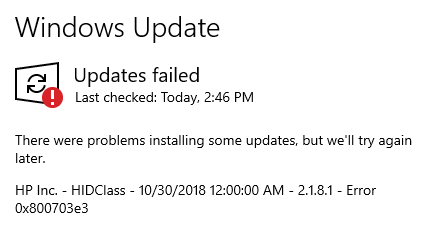
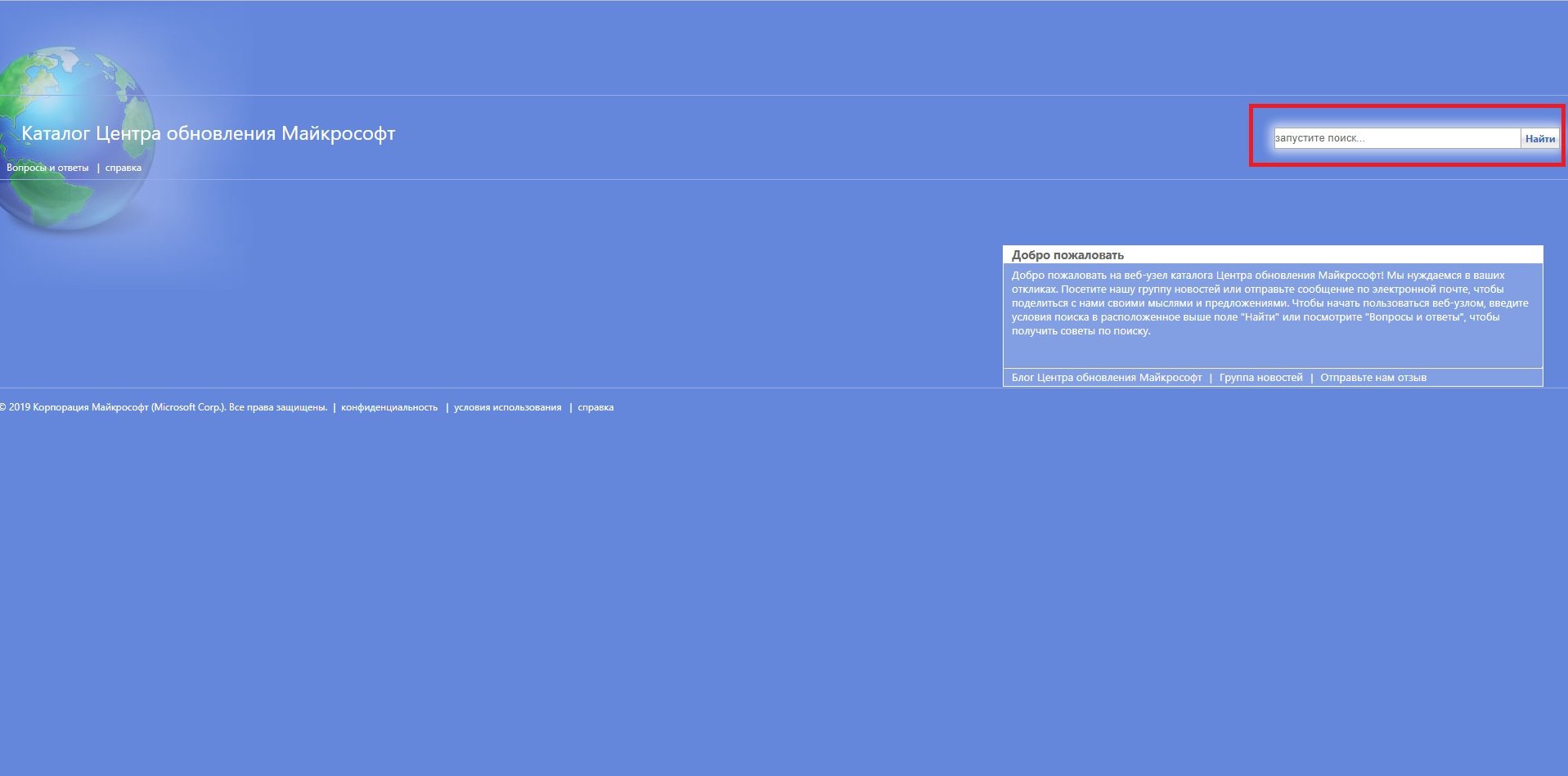
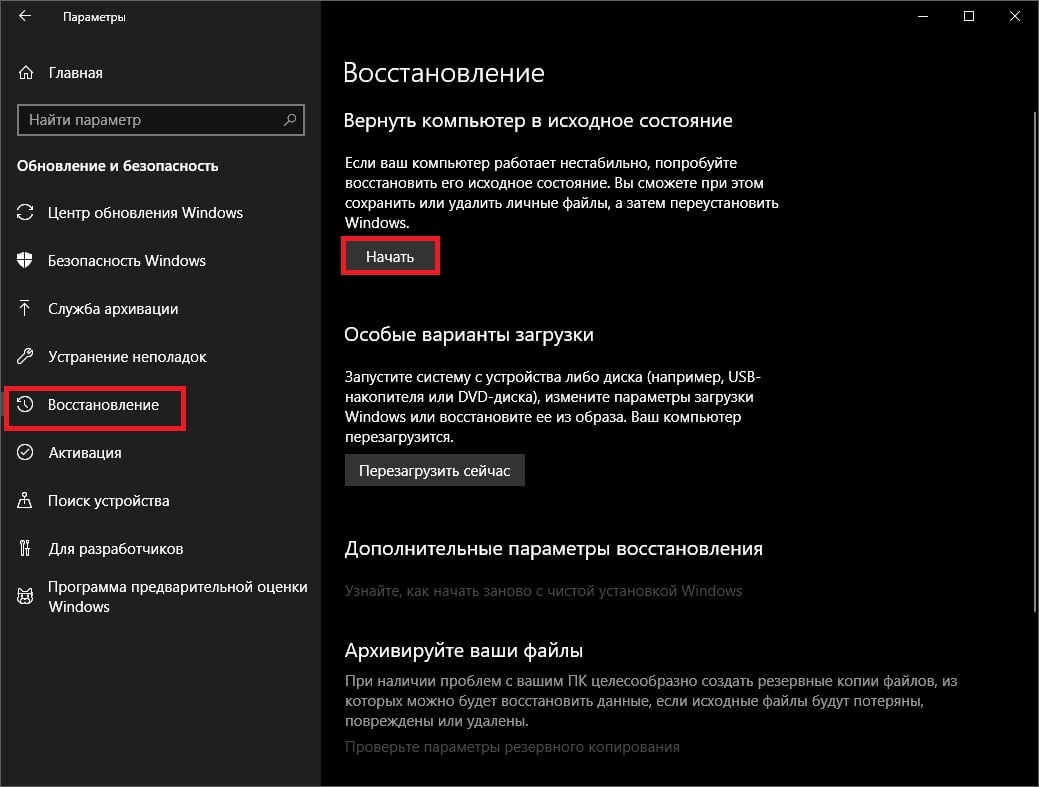




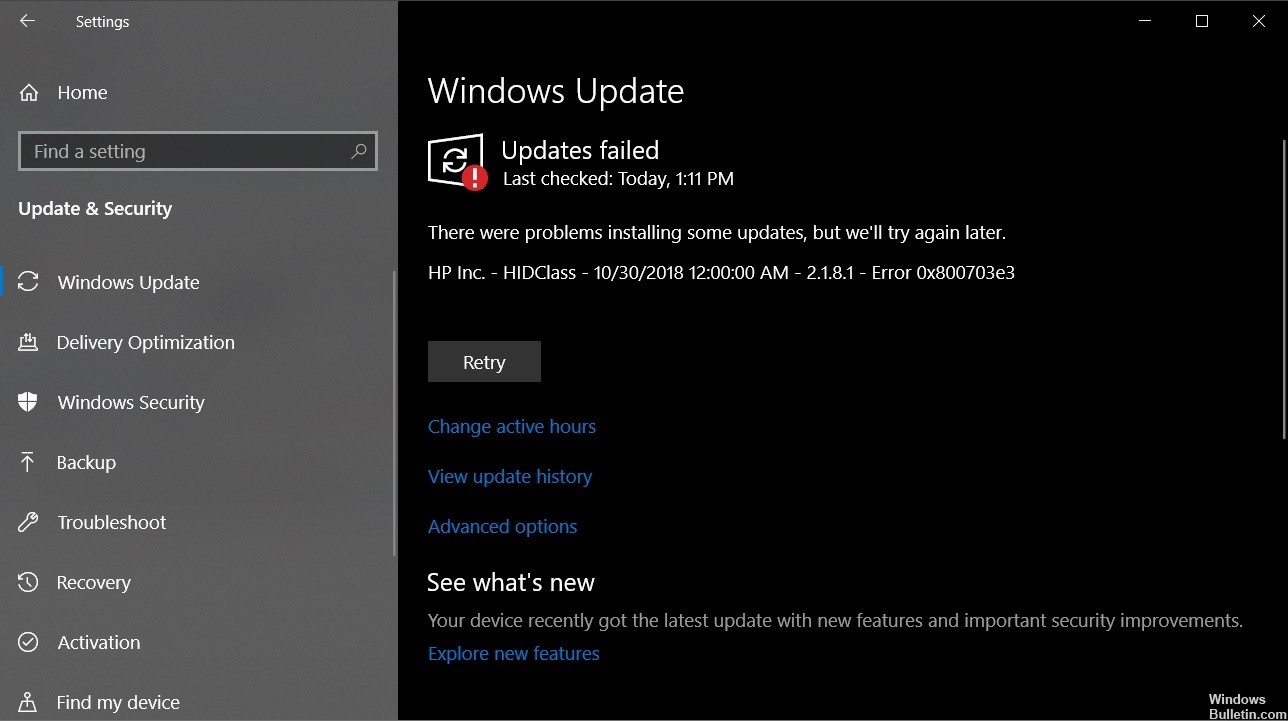

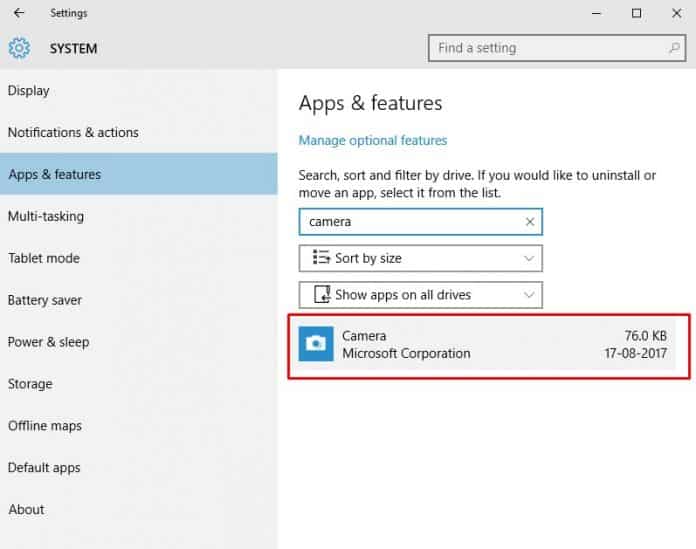



 Причины ошибок
Причины ошибок